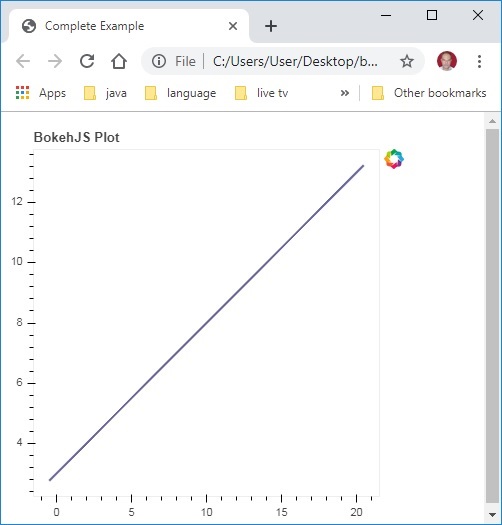बोकेह - क्विक गाइड
बोकेथ पायथन के लिए एक डेटा विज़ुअलाइज़ेशन लाइब्रेरी है। Matplotlib और Seaborn के विपरीत, वे डेटा विज़ुअलाइज़ेशन के लिए पायथन पैकेज भी हैं, बोकेह HTML और जावास्क्रिप्ट का उपयोग करके अपने भूखंडों को प्रस्तुत करता है। इसलिए, यह वेब आधारित डैशबोर्ड विकसित करने के लिए बेहद उपयोगी साबित होता है।
बोकेह परियोजना को NumFocus द्वारा प्रायोजित किया गया है https://numfocus.org/.NumFocus PyData, एक शैक्षिक कार्यक्रम का समर्थन करता है, जो अन्य महत्वपूर्ण साधनों जैसे कि NumPy, Pandas और बहुत कुछ के विकास में शामिल है। बोकेह इन उपकरणों के साथ आसानी से जुड़ सकता है और इंटरैक्टिव प्लॉट, डैशबोर्ड और डेटा एप्लिकेशन का उत्पादन कर सकता है।
विशेषताएं
बोकेह मुख्य रूप से डेटा स्रोत को JSON फ़ाइल में परिवर्तित करता है, जिसका उपयोग BokehJS, जावास्क्रिप्ट लाइब्रेरी के इनपुट के रूप में किया जाता है, जो बदले में टाइपस्क्रिप्ट में लिखा जाता है और आधुनिक ब्राउज़रों में विज़ुअलाइज़ेशन को प्रस्तुत करता है।
कुछ के important features of Bokeh इस प्रकार हैं -
FLEXIBILITY
बोकेह आम प्लॉटिंग आवश्यकताओं के साथ-साथ कस्टम और जटिल उपयोग-मामलों के लिए उपयोगी है।
उत्पादकता
बोकेह आसानी से पंडों और जुपिटर नोटबुक जैसे अन्य लोकप्रिय पीडाटा उपकरणों के साथ बातचीत कर सकता है।
अन्तरक्रियाशीलता
Matplotlib और Seaborn पर बोकेह का यह एक महत्वपूर्ण लाभ है, दोनों स्थिर भूखंडों का उत्पादन करते हैं। बोकेह इंटरएक्टिव भूखंड बनाता है जो उपयोगकर्ता के साथ बातचीत करते समय बदल जाता है। आप अपने दर्शकों को विभिन्न कोणों से डेटा को संदर्भित करने और देखने के लिए विकल्पों और उपकरणों की एक विस्तृत श्रृंखला दे सकते हैं ताकि उपयोगकर्ता "क्या हो सकता है" यदि वह विश्लेषण कर सकता है।
शक्तिशाली
कस्टम जावास्क्रिप्ट जोड़कर, विशेष उपयोग के मामलों के लिए विज़ुअलाइज़ेशन उत्पन्न करना संभव है।
साझा किए जाने योग्य
के आउटपुट में प्लॉट्स को एम्बेड किया जा सकता है Flask या Djangoसक्षम वेब अनुप्रयोग। उन्हें भी इसमें प्रस्तुत किया जा सकता है
Jupyter
खुला स्त्रोत
बोकेह एक ओपन सोर्स प्रोजेक्ट है। इसे बर्कले सोर्स डिस्ट्रीब्यूशन (BSD) लाइसेंस के तहत वितरित किया जाता है। इसका सोर्स कोड उपलब्ध हैhttps://github.com/bokeh/bokeh.
बोकेह पर स्थापित किया जा सकता है CPython संस्करणों 2.7 तथा 3.5+केवल मानक वितरण और एनाकोंडा वितरण दोनों के साथ। इस ट्यूटोरियल को लिखने के समय बोकेह का वर्तमान संस्करण है। 1.3.4। बोके पैकेज में निम्न निर्भरताएँ हैं -
- jinja2> = 2.7
- numpy> = 1.7.1
- पैकेजिंग> = 16.8
- तकिया> = 4.0
- पाइथन-डेटुतिल> = 2.1
- pyyaml> = 3.10
- छह> = 1.5.2
- बवंडर> = 4.3
आमतौर पर, उपरोक्त पैकेज स्वचालित रूप से स्थापित किए जाते हैं जब बोके को पायथन के बिल्ट-इन पैकेज मैनेजर पीआईपी का उपयोग करके स्थापित किया जाता है, जैसा कि नीचे दिखाया गया है -
pip3 install bokehयदि आप एनाकोंडा वितरण का उपयोग कर रहे हैं, तो निम्न रूप में कोंडा पैकेज मैनेजर का उपयोग करें -
conda install bokehउपरोक्त निर्भरताओं के अतिरिक्त, आपको विशिष्ट प्रयोजनों के लिए अतिरिक्त पैकेज जैसे पंडों, स्तुतिल, आदि की आवश्यकता हो सकती है।
यह सत्यापित करने के लिए कि क्या बोकेह सफलतापूर्वक स्थापित किया गया है, पायथन टर्मिनल में बोके पैकेज आयात करें और इसका संस्करण जांचें -
>>> import bokeh
>>> bokeh.__version__
'1.3.4'दो सुन्न सरणियों के बीच एक सरल रेखा भूखंड बनाना बहुत सरल है। से शुरू करने के लिए, निम्न कार्यों को आयात करेंbokeh.plotting मॉड्यूल -
from bokeh.plotting import figure, output_file, showfigure() फ़ंक्शन प्लॉटिंग के लिए एक नया आंकड़ा बनाता है।
output_file() आउटपुट को स्टोर करने के लिए एक HTML फ़ाइल निर्दिष्ट करने के लिए फ़ंक्शन का उपयोग किया जाता है।
show() फ़ंक्शन नोटबुक में ब्राउज़र में बोकेह आंकड़ा प्रदर्शित करता है।
इसके बाद, दो सुन्न सरणियों को सेट करें जहां दूसरा सरणी पहले का मान है।
import numpy as np
import math
x = np.arange(0, math.pi*2, 0.05)
y = np.sin(x)बोकेह चित्रा ऑब्जेक्ट प्राप्त करने के लिए, नीचे दिए गए शीर्षक और x और y अक्ष लेबल निर्दिष्ट करें -
p = figure(title = "sine wave example", x_axis_label = 'x', y_axis_label = 'y')चित्रा वस्तु में एक रेखा () विधि होती है जो आकृति में एक रेखा ग्लिफ़ जोड़ती है। इसे x और y अक्षों के लिए डेटा श्रृंखला की आवश्यकता है।
p.line(x, y, legend = "sine", line_width = 2)अंत में, आउटपुट फ़ाइल और कॉल शो () फ़ंक्शन सेट करें।
output_file("sine.html")
show(p)यह 'sine.html' में लाइन प्लॉट को प्रस्तुत करेगा और ब्राउज़र में प्रदर्शित होगा।
पूरा कोड और इसका आउटपुट निम्नानुसार है
from bokeh.plotting import figure, output_file, show
import numpy as np
import math
x = np.arange(0, math.pi*2, 0.05)
y = np.sin(x)
output_file("sine.html")
p = figure(title = "sine wave example", x_axis_label = 'x', y_axis_label = 'y')
p.line(x, y, legend = "sine", line_width = 2)
show(p)ब्राउज़र पर आउटपुट
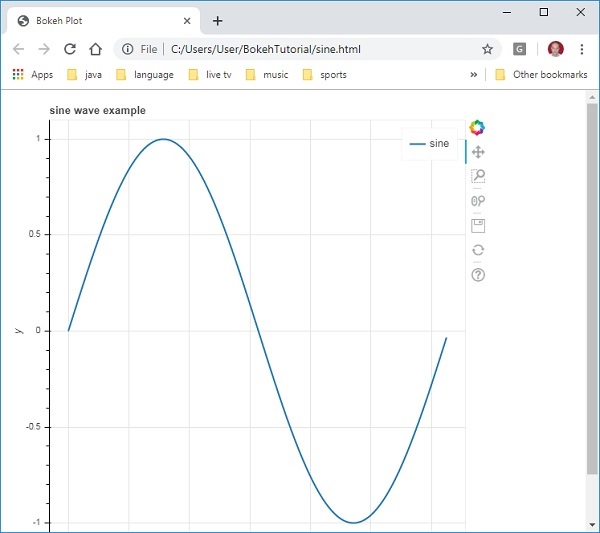
जुपिटर नोटबुक में बोकेह आंकड़ा प्रदर्शित करना उपरोक्त के समान है। केवल आपको जो परिवर्तन करने की आवश्यकता है वह है bokeh.plotting मॉड्यूल से output_file के बजाय output_notebook आयात करना।
from bokeh.plotting import figure, output_notebook, showआउटपुट_नोटबुक () फ़ंक्शन पर कॉल करें ज्यूपिटर नोटबुक के आउटपुट सेल को शो के लिए गंतव्य () फ़ंक्शन के रूप में नीचे दिखाया गया है -
output_notebook()
show(p)एक नोटबुक सेल में कोड दर्ज करें और इसे चलाएं। साइन लहर को नोटबुक के अंदर प्रदर्शित किया जाएगा।
बोके पैकेज दो इंटरफेस प्रदान करता है, जिनके उपयोग से विभिन्न प्लॉटिंग ऑपरेशन किए जा सकते हैं।
bokeh.models
यह मॉड्यूल निम्न स्तर का इंटरफ़ेस है। यह विज़ुअलाइज़ेशन को विकसित करने में एप्लिकेशन डेवलपर को बहुत अधिक लचीलापन प्रदान करता है। बोकेह प्लॉट एक दृश्य के दृश्य और डेटा पहलुओं वाले ऑब्जेक्ट में परिणाम होता है, जो कि बोकेहज लाइब्रेरी द्वारा उपयोग किया जाता है। निम्न स्तर की वस्तुओं में एक बोकेह दृश्य ग्राफ शामिल होता है जिसे मॉडल कहा जाता है।
bokeh.plotting
यह एक उच्च स्तरीय इंटरफ़ेस है जिसमें दृश्य ग्लिफ़ की रचना के लिए कार्यक्षमता है। इस मॉड्यूल में चित्रा वर्ग की परिभाषा है। यह वास्तव में bokeh.models मॉड्यूल में परिभाषित प्लॉट क्लास का एक उपवर्ग है।
चित्रा वर्ग साजिश निर्माण को सरल करता है। इसमें विभिन्न वेक्टराइज्ड ग्राफिकल ग्लिफ़ को आकर्षित करने के विभिन्न तरीके हैं। ग्लिफ़ बोके प्लॉट के निर्माण खंड हैं जैसे कि रेखाएँ, वृत्त, आयताकार, और अन्य आकृतियाँ।
bokeh.application
बोके पैकेज एप्लीकेशन क्लास जो बोके डॉक्यूमेंट बनाने के लिए एक हल्का कारखाना है। एक दस्तावेज़ बोकेह मॉडल के लिए एक कंटेनर है जो ग्राहक की तरफ से बोकेहज लाइब्रेरी में परिलक्षित होता है।
bokeh.server
यह अनुकूलन Bokeh सर्वर Tornadocore एप्लिकेशन प्रदान करता है। सर्वर का उपयोग इंटरेक्टिव प्लॉट और ऐप्स को आपकी पसंद के दर्शकों को साझा करने और प्रकाशित करने के लिए किया जाता है।
कोई भी भूखंड आमतौर पर एक या कई ज्यामितीय आकृतियों से बना होता है जैसे कि line, circle, rectangle,आदि इन आकृतियों में डेटा के संगत सेट के बारे में दृश्य जानकारी है। बोकेह शब्दावली में, इन ज्यामितीय आकृतियों को जाइलफ़ कहा जाता है। बोकेह भूखंडों का उपयोग कर निर्माण कियाbokeh.plotting interfaceउपकरण और शैलियों के डिफ़ॉल्ट सेट का उपयोग करें। हालांकि, उपलब्ध प्लॉटिंग टूल का उपयोग करके शैलियों को अनुकूलित करना संभव है।
भूखंडों के प्रकार
ग्लिफ़ का उपयोग करके बनाए गए विभिन्न प्रकार के प्लॉट नीचे दिए गए हैं -
लाइन प्लॉट
इस प्रकार का कथानक एक पंक्ति के रूप में x- और y- अक्षों के साथ बिंदुओं के आंदोलनों की कल्पना करने के लिए उपयोगी है। इसका उपयोग समय श्रृंखला विश्लेषण करने के लिए किया जाता है।
बार प्लाट
यह विशेष रूप से आपके डेटासेट में किसी विशेष कॉलम या फ़ील्ड की प्रत्येक श्रेणी की गिनती को इंगित करने के लिए उपयोगी है।
पैच प्लॉट
यह भूखंड रंग की एक विशेष छाया में बिंदुओं के एक क्षेत्र को इंगित करता है। इस प्रकार के कथानक का उपयोग एक ही डेटासेट के भीतर विभिन्न समूहों को अलग करने के लिए किया जाता है।
स्कैटर प्लॉट
इस प्रकार के कथानक का उपयोग दो चर के बीच संबंधों की कल्पना करने और उनके बीच सहसंबंध की ताकत को इंगित करने के लिए किया जाता है।
विभिन्न ग्लिफ़ भूखंडों का गठन चित्रा वर्ग की उपयुक्त विधि को बुलाकर किया जाता है। चित्रा वस्तु निम्नलिखित निर्माता द्वारा प्राप्त की जाती है -
from bokeh.plotting import figure
figure(**kwargs)चित्रा वस्तु को विभिन्न खोजशब्द तर्कों द्वारा अनुकूलित किया जा सकता है।
| अनु क्रमांक | शीर्षक | प्लॉट के लिए शीर्षक सेट करें |
|---|---|---|
| 1 | x_axis_label | X अक्ष का शीर्षक सेट करें |
| 2 | y_axis_label | Y अक्ष के लिए शीर्षक सेट करें |
| 3 | plot_width | आकृति की चौड़ाई निर्धारित करें |
| 4 | plot_height | आंकड़ा की ऊंचाई निर्धारित करें |
लाइन प्लॉट
line() methodचित्रा वस्तु Bokeh आंकड़ा करने के लिए एक लाइन ग्लिफ़ कहते हैं। यह उनके रैखिक संबंध दिखाने के लिए डेटा सरणियों के रूप में x और y मापदंडों की आवश्यकता है।
from bokeh.plotting import figure, show
fig = figure()
fig.line(x,y)
show(fig)निम्नलिखित कोड पायथन सूची वस्तुओं में मूल्यों के दो सेटों के बीच एक सरल रेखा प्लॉट प्रदान करता है -
from bokeh.plotting import figure, output_file, show
x = [1,2,3,4,5]
y = [2,4,6,8,10]
output_file('line.html')
fig = figure(title = 'Line Plot example', x_axis_label = 'x', y_axis_label = 'y')
fig.line(x,y)
show(fig)उत्पादन
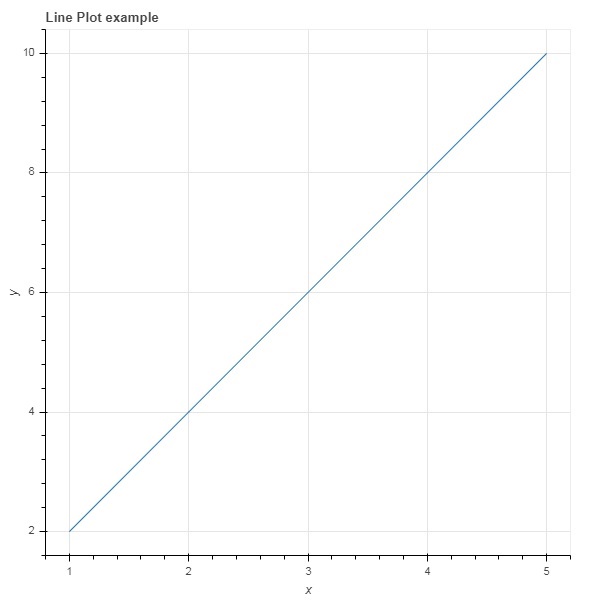
बार प्लाट
बार प्लॉट के निर्माण के लिए आकृति वस्तु के दो अलग-अलग तरीके हैं
hbar ()
कथानक की चौड़ाई में सलाखों को क्षैतिज रूप से दिखाया गया है। hbar() method निम्नलिखित पैरामीटर हैं -
| अनु क्रमांक | y | Y क्षैतिज पट्टियों के केंद्रों का समन्वय करता है। |
|---|---|---|
| 1 | ऊंचाई | ऊर्ध्वाधर सलाखों की ऊंचाइयों। |
| 2 | सही | X सही किनारों का समन्वय करता है। |
| 3 | बाएं | एक्स बाएं किनारों का समन्वय करता है। |
निम्नलिखित कोड इसका एक उदाहरण है horizontal bar बोकेह का उपयोग करना।
from bokeh.plotting import figure, output_file, show
fig = figure(plot_width = 400, plot_height = 200)
fig.hbar(y = [2,4,6], height = 1, left = 0, right = [1,2,3], color = "Cyan")
output_file('bar.html')
show(fig)उत्पादन
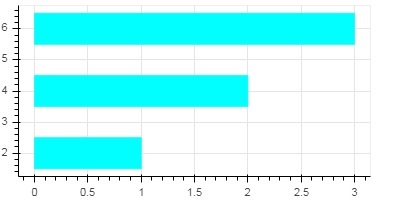
vbar ()
सलाखों को प्लॉट ऊंचाई पर लंबवत दिखाया गया है। vbar() method निम्नलिखित पैरामीटर हैं -
| अनु क्रमांक | एक्स | ऊर्ध्वाधर सलाखों के केंद्रों के एक्स-निर्देशांक। |
|---|---|---|
| 1 | चौड़ाई | ऊर्ध्वाधर सलाखों की चौड़ाई। |
| 2 | ऊपर | शीर्ष किनारों के y-निर्देशांक। |
| 3 | तल | नीचे के किनारों का y-निर्देशांक। |
निम्नलिखित कोड प्रदर्शित करता है vertical bar plot -
from bokeh.plotting import figure, output_file, show
fig = figure(plot_width = 200, plot_height = 400)
fig.vbar(x = [1,2,3], width = 0.5, bottom = 0, top = [2,4,6], color = "Cyan")
output_file('bar.html')
show(fig)उत्पादन
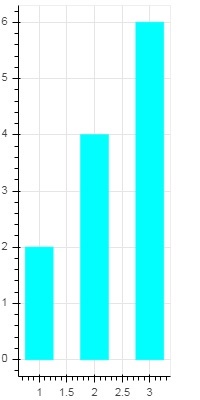
पैच प्लॉट
ऐसा प्लॉट जो किसी क्षेत्र को दिखाने के लिए एक विशिष्ट रंग में अंतरिक्ष के एक क्षेत्र को शेड करता है या समान गुणों वाले समूह को बोकेह में पैच प्लॉट के रूप में कहा जाता है। चित्रा वस्तु में इस उद्देश्य के लिए पैच () और पैच () विधियां हैं।
पैच ()
यह विधि पैच ग्लिफ़ को दी गई आकृति में जोड़ती है। विधि में निम्नलिखित तर्क हैं -
| 1 | एक्स | पैच के बिंदुओं के लिए x- निर्देशांक। |
| 2 | y | पैच के बिंदुओं के लिए y-निर्देशांक। |
एक सरल patch plot निम्नलिखित पायथन कोड द्वारा प्राप्त किया जाता है -
from bokeh.plotting import figure, output_file, show
p = figure(plot_width = 300, plot_height = 300)
p.patch(x = [1, 3,2,4], y = [2,3,5,7], color = "green")
output_file('patch.html')
show(p)उत्पादन
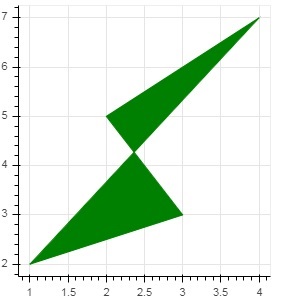
पैच ()
इस पद्धति का उपयोग कई बहुभुज पैचों को खींचने के लिए किया जाता है। इसके लिए निम्न तर्क चाहिए -
| 1 | XS | "सूची की सूची" के रूप में दिए गए सभी पैच के लिए x-निर्देशांक। |
| 2 | वाईएस | Y "सभी सूचियों की सूची" के रूप में दिए गए सभी पैच के लिए समन्वय करता है। |
पैच के उदाहरण के रूप में () विधि, निम्नलिखित कोड चलाएं -
from bokeh.plotting import figure, output_file, show
xs = [[5,3,4], [2,4,3], [2,3,5,4]]
ys = [[6,4,2], [3,6,7], [2,4,7,8]]
fig = figure()
fig.patches(xs, ys, fill_color = ['red', 'blue', 'black'], line_color = 'white')
output_file('patch_plot.html')
show(fig)उत्पादन
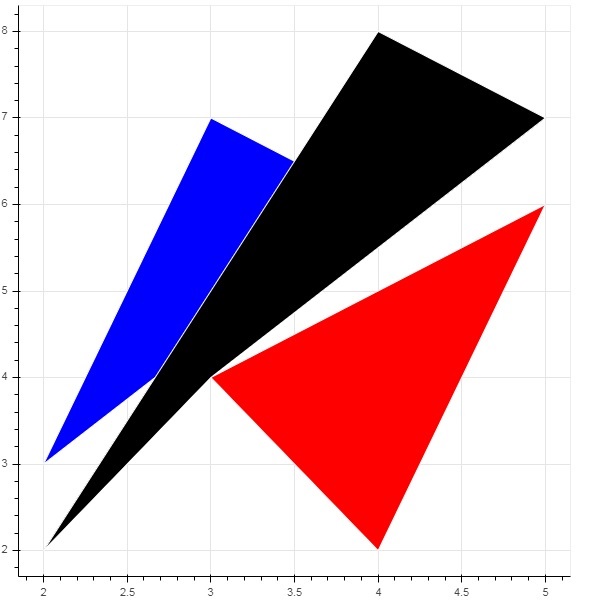
स्कैटर मार्कर
दो चर के बीच द्वि-चर संबंध निर्धारित करने के लिए स्कैटर भूखंडों का उपयोग आमतौर पर किया जाता है। Bokeh का उपयोग करके उनके साथ बढ़ी हुई अन्तरक्रियाशीलता जोड़ी जाती है। स्कैटर प्लॉट को तितर बितर () चित्रा वस्तु की विधि द्वारा प्राप्त किया जाता है। यह निम्नलिखित मापदंडों का उपयोग करता है -
| 1 | एक्स | केंद्र x निर्देशांक के मान या फ़ील्ड नाम |
| 2 | y | केंद्र y निर्देशांक के मान या फ़ील्ड नाम |
| 3 | आकार | मान या स्क्रीन इकाइयों में आकार के फ़ील्ड नाम |
| 4 | निशान | मार्कर प्रकार के मान या फ़ील्ड नाम |
| 5 | रंग | भरने और लाइन रंग सेट करें |
मार्कर प्रकार के स्थिरांक को बोकेह में परिभाषित किया गया है: -
- Asterisk
- Circle
- CircleCross
- CircleX
- Cross
- Dash
- Diamond
- DiamondCross
- Hex
- InvertedTriangle
- Square
- SquareCross
- SquareX
- Triangle
- X
पायथन कोड के बाद सर्कल निशान के साथ स्कैटर प्लॉट उत्पन्न करता है।
from bokeh.plotting import figure, output_file, show
fig = figure()
fig.scatter([1, 4, 3, 2, 5], [6, 5, 2, 4, 7], marker = "circle", size = 20, fill_color = "grey")
output_file('scatter.html')
show(fig)उत्पादन
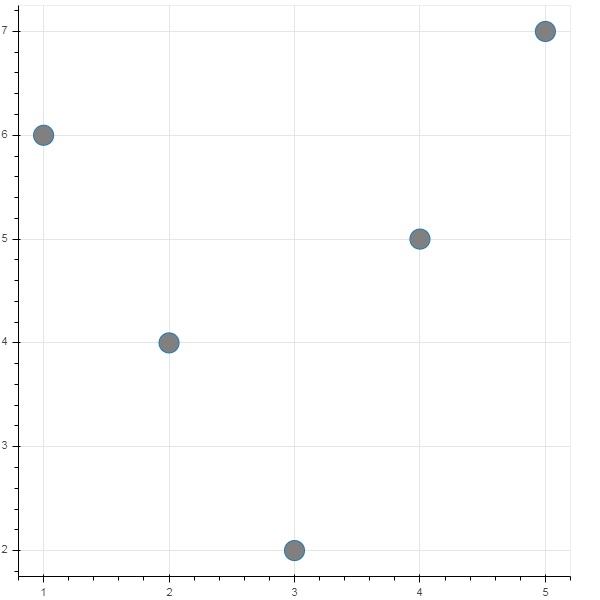
क्षेत्र भूखंड दो श्रृंखलाओं के बीच भरे हुए क्षेत्र हैं जो एक सामान्य सूचकांक साझा करते हैं। बोकेह की चित्रा कक्षा में दो तरीके हैं: -
varea ()
Varea () विधि का आउटपुट एक ऊर्ध्वाधर निर्देशित क्षेत्र है जिसमें एक x निर्देशांक सरणी है, और दो y निर्देशांक सरणियों, y1 और y2, जो के बीच भरा जाएगा।
| 1 | एक्स | क्षेत्र के बिंदुओं के लिए x- निर्देशांक। |
| 2 | y1 | क्षेत्र के एक तरफ के बिंदुओं के लिए y-निर्देशांक। |
| 3 | y2 | क्षेत्र के दूसरे पक्ष के बिंदुओं के लिए y-निर्देशांक। |
उदाहरण
from bokeh.plotting import figure, output_file, show
fig = figure()
x = [1, 2, 3, 4, 5]
y1 = [2, 6, 4, 3, 5]
y2 = [1, 4, 2, 2, 3]
fig.varea(x = x,y1 = y1,y2 = y2)
output_file('area.html')
show(fig)उत्पादन
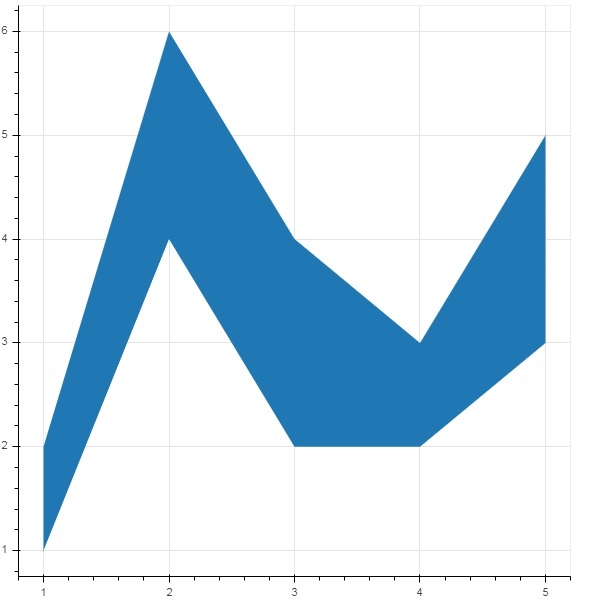
harea ()
दूसरी ओर harea () विधि को X1, x2 और y मापदंडों की आवश्यकता है।
| 1 | x1 | एक्स एक क्षेत्र के एक तरफ के बिंदुओं के लिए समन्वय करता है। |
| 2 | x2 | क्षेत्र के दूसरे पक्ष के बिंदुओं के लिए x- निर्देशांक। |
| 3 | y | क्षेत्र के बिंदुओं के लिए y-निर्देशांक। |
उदाहरण
from bokeh.plotting import figure, output_file, show
fig = figure()
y = [1, 2, 3, 4, 5]
x1 = [2, 6, 4, 3, 5]
x2 = [1, 4, 2, 2, 3]
fig.harea(x1 = x1,x2 = x2,y = y)
output_file('area.html')
show(fig)उत्पादन
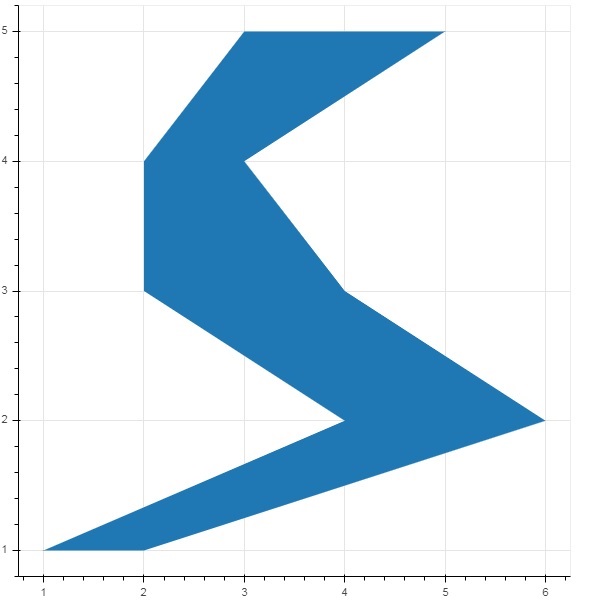
आकृति वस्तु में कई विधियाँ होती हैं जिनके उपयोग से विभिन्न आकृतियों जैसे ग्लिफ़ का ग्लिफ़ बनाया जाता है circle, rectangle, polygon, आदि, खींचा जा सकता है।
ड्राइंग के लिए निम्नलिखित तरीके उपलब्ध हैं circle glyphs -
वृत्त()
circle() विधि आंकड़ा के लिए एक चक्र ग्लिफ़ जोड़ता है और एक्स और की जरूरत है yइसके केंद्र के निर्देशांक। इसके अतिरिक्त, यह जैसे मापदंडों की मदद से कॉन्फ़िगर किया जा सकता हैfill_color, line-color, line_width आदि।
circle_cross ()
सर्कल_क्रॉस () विधि केंद्र के माध्यम से '+' क्रॉस के साथ सर्कल ग्लिफ़ को जोड़ती है।
circle_x ()
सर्कल_x () विधि केंद्र के माध्यम से 'X' क्रॉस के साथ सर्कल को जोड़ती है।
उदाहरण
उदाहरण के बाद बोकेह आकृति में जोड़े गए विभिन्न वृत्त ग्लिफ़ का उपयोग दिखाया गया है -
from bokeh.plotting import figure, output_file, show
plot = figure(plot_width = 300, plot_height = 300)
plot.circle(x = [1, 2, 3], y = [3,7,5], size = 20, fill_color = 'red')
plot.circle_cross(x = [2,4,6], y = [5,8,9], size = 20, fill_color = 'blue',fill_alpha = 0.2, line_width = 2)
plot.circle_x(x = [5,7,2], y = [2,4,9], size = 20, fill_color = 'green',fill_alpha = 0.6, line_width = 2)
show(plot)उत्पादन
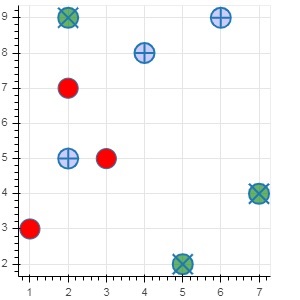
रेंडर करना संभव है rectangle, ellipse and polygonsएक बोकेह आकृति में। rect() methodचित्रा वर्ग में केंद्र, चौड़ाई और ऊंचाई के x और y निर्देशांक के आधार पर एक आयत ग्लिफ़ जोड़ा जाता है। दूसरी ओर वर्ग () पद्धति में आयाम तय करने के लिए आकार पैरामीटर है।
दीर्घवृत्त () और अंडाकार () विधियाँ एक दीर्घवृत्त और अंडाकार ग्लिफ़ जोड़ती हैं। वे समान (जैसे) x, y, w और h पैरामीटर्स का उपयोग करते हैं। इसके अतिरिक्त, कोण पैरामीटर क्षैतिज से रोटेशन को निर्धारित करता है।
उदाहरण
निम्नलिखित कोड विभिन्न का उपयोग दिखाता है shape glyph methods -
from bokeh.plotting import figure, output_file, show
fig = figure(plot_width = 300, plot_height = 300)
fig.rect(x = 10,y = 10,width = 100, height = 50, width_units = 'screen', height_units = 'screen')
fig.square(x = 2,y = 3,size = 80, color = 'red')
fig.ellipse(x = 7,y = 6, width = 30, height = 10, fill_color = None, line_width = 2)
fig.oval(x = 6,y = 6,width = 2, height = 1, angle = -0.4)
show(fig)उत्पादन
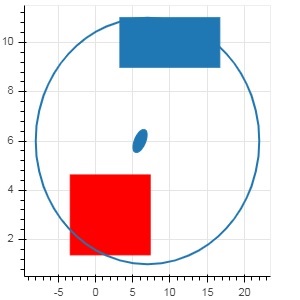
arc() methodएक्स और वाई निर्देशांक, प्रारंभ और अंत कोण और त्रिज्या के आधार पर एक सरल रेखा चाप खींचता है। कोण रेडियंस में दिए गए हैं जबकि त्रिज्या स्क्रीन इकाइयों या डेटा इकाइयों में हो सकता है। कील एक भरा हुआ चाप है।
wedge() methodचाप () विधि के समान गुण हैं। दोनों विधियों में वैकल्पिक दिशा संपत्ति का प्रावधान है जो घड़ी या एंटीलॉक हो सकती है जो आर्क / वेज रेंडरिंग की दिशा निर्धारित करती है। Annular_wedge () फ़ंक्शन आंतरिक और बाहरी त्रिज्या के आर्क के बीच एक भरे हुए क्षेत्र को प्रस्तुत करता है।
उदाहरण
यहाँ का एक उदाहरण है arc तथा wedge glyphs बोकेह फिगर में जोड़ा -
from bokeh.plotting import figure, output_file, show
import math
fig = figure(plot_width = 300, plot_height = 300)
fig.arc(x = 3, y = 3, radius = 50, radius_units = 'screen', start_angle = 0.0, end_angle = math.pi/2)
fig.wedge(x = 3, y = 3, radius = 30, radius_units = 'screen',
start_angle = 0, end_angle = math.pi, direction = 'clock')
fig.annular_wedge(x = 3,y = 3, inner_radius = 100, outer_radius = 75,outer_radius_units = 'screen',
inner_radius_units = 'screen',start_angle = 0.4, end_angle = 4.5,color = "green", alpha = 0.6)
show(fig)उत्पादन
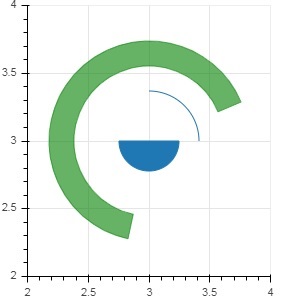
bokeh.plotting API विशेष कर्व्स का अनुसरण करने के लिए विधियों का समर्थन करता है -
beizer ()
यह विधि एक बेज़ियर वक्र को आकृति ऑब्जेक्ट में जोड़ती है। Bézier वक्र एक पैरामीट्रिक वक्र है जिसका उपयोग कंप्यूटर ग्राफिक्स में किया जाता है। अन्य उपयोगों में कंप्यूटर फोंट और एनीमेशन का डिज़ाइन, उपयोगकर्ता इंटरफ़ेस डिज़ाइन और कर्सर प्रक्षेपवक्र को चौरसाई करना शामिल है।
वेक्टर ग्राफिक्स में, बेज़ियर कर्व्स का उपयोग चिकनी घटता मॉडल के लिए किया जाता है जिसे अनिश्चित काल तक बढ़ाया जा सकता है। एक "पथ" लिंक किए गए Bézier घटता का संयोजन है।
बीज़र () विधि में निम्नलिखित पैरामीटर हैं जो परिभाषित हैं -
| 1 | X 0 | शुरुआती बिंदुओं के एक्स-निर्देशांक। |
| 2 | Y0 | प्रारंभिक बिंदुओं के y- निर्देशांक ।। |
| 3 | x1 | अंत बिंदुओं के x- निर्देशांक। |
| 4 | y1 | Y अंत बिंदुओं के निर्देशांक। |
| 5 | cx0 | पहले नियंत्रण बिंदुओं के एक्स-निर्देशांक। |
| 6 | cy0 | पहले नियंत्रण बिंदुओं के y- निर्देशांक। |
| 7 | CX1 | दूसरे नियंत्रण बिंदुओं का x- निर्देशांक। |
| 8 | cy1 | दूसरे नियंत्रण बिंदुओं के y- निर्देशांक। |
सभी मापदंडों के लिए डिफ़ॉल्ट मान कोई नहीं है।
उदाहरण
निम्नलिखित कोड एक HTML पृष्ठ बनाता है जो बोकेह कथानक में बेज़ियर कर्व और परबोला दिखाता है -
x = 2
y = 4
xp02 = x+0.4
xp01 = x+0.1
xm01 = x-0.1
yp01 = y+0.2
ym01 = y-0.2
fig = figure(plot_width = 300, plot_height = 300)
fig.bezier(x0 = x, y0 = y, x1 = xp02, y1 = y, cx0 = xp01, cy0 = yp01,
cx1 = xm01, cy1 = ym01, line_color = "red", line_width = 2)उत्पादन

द्विघात ()
यह विधि एक जोड़ता है parabola glyphto bokeh का आंकड़ा फ़ंक्शन में बीमर () के समान पैरामीटर हैं, सिवायcx0 तथा cx1।
उदाहरण
नीचे दिया गया कोड एक द्विघात वक्र उत्पन्न करता है।
x = 2
y = 4
xp02 = x + 0.3
xp01 = x + 0.2
xm01 = x - 0.4
yp01 = y + 0.1
ym01 = y - 0.2
x = x,
y = y,
xp02 = x + 0.4,
xp01 = x + 0.1,
yp01 = y + 0.2,
fig.quadratic(x0 = x, y0 = y, x1 = x + 0.4, y1 = y + 0.01, cx = x + 0.1,
cy = y + 0.2, line_color = "blue", line_width = 3)उत्पादन
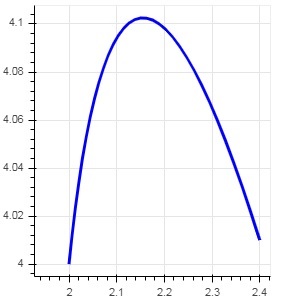
एक भूखंड के डेटा अक्षों की संख्यात्मक श्रेणियां बोकेह द्वारा स्वचालित रूप से प्रक्रिया के तहत डेटासेट को ध्यान में रखते हुए निर्धारित की जाती हैं। हालांकि, कभी-कभी आप एक्स और वाई अक्ष पर मूल्यों की सीमा को स्पष्ट रूप से परिभाषित करना चाह सकते हैं। यह एक आंकड़ा () फ़ंक्शन के लिए x_range और y_range गुण असाइन करके किया जाता है।
इन श्रेणियों को range1d () फ़ंक्शन की सहायता से परिभाषित किया गया है।
उदाहरण
xrange = range1d(0,10)इस श्रेणी के ऑब्जेक्ट को x_range गुण के रूप में उपयोग करने के लिए, नीचे दिए गए कोड का उपयोग करें -
fig = figure(x,y,x_range = xrange)इस अध्याय में, हम विभिन्न प्रकार की कुल्हाड़ियों के बारे में चर्चा करेंगे।
| अनु क्रमांक | कुल्हाड़ियों | विवरण |
|---|---|---|
| 1 | श्रेणीबद्ध अक्ष | बोके प्लॉट्स एक्स और वाई दोनों एक्सिस के साथ संख्यात्मक डेटा दिखाते हैं। दोनों अक्षों के साथ श्रेणीबद्ध डेटा का उपयोग करने के लिए, हमें उनमें से एक के लिए श्रेणीबद्ध आयाम निर्दिष्ट करने के लिए एक FactorRange निर्दिष्ट करना होगा। |
| 2 | लॉग स्केल अक्ष | यदि x और y डेटा श्रृंखला के बीच एक पावर लॉ संबंध मौजूद है, तो दोनों अक्षों पर लॉग स्केल का उपयोग करना वांछनीय है। |
| 3 | ट्विन एक्सिस | एकल प्लॉट आकृति पर अलग-अलग रेंज का प्रतिनिधित्व करने वाले कई अक्षों को दिखाने के लिए इसकी आवश्यकता हो सकती है। आकृति ऑब्जेक्ट को परिभाषित करके कॉन्फ़िगर किया जा सकता हैextra_x_range तथा extra_y_range गुण |
श्रेणीबद्ध अक्ष
अब तक के उदाहरणों में, बोके प्लॉट एक्स और वाई एक्सिस दोनों के साथ संख्यात्मक डेटा दिखाते हैं। दोनों अक्षों के साथ श्रेणीबद्ध डेटा का उपयोग करने के लिए, हमें उनमें से एक के लिए श्रेणीबद्ध आयाम निर्दिष्ट करने के लिए एक FactorRange निर्दिष्ट करना होगा। उदाहरण के लिए, एक्स अक्ष के लिए दी गई सूची में तार का उपयोग करने के लिए -
langs = ['C', 'C++', 'Java', 'Python', 'PHP']
fig = figure(x_range = langs, plot_width = 300, plot_height = 300)उदाहरण
निम्नलिखित उदाहरण के साथ, एक सरल बार प्लॉट विभिन्न पाठ्यक्रमों के लिए नामांकित छात्रों की संख्या दिखाते हुए प्रदर्शित किया जाता है।
from bokeh.plotting import figure, output_file, show
langs = ['C', 'C++', 'Java', 'Python', 'PHP']
students = [23,17,35,29,12]
fig = figure(x_range = langs, plot_width = 300, plot_height = 300)
fig.vbar(x = langs, top = students, width = 0.5)
show(fig)उत्पादन
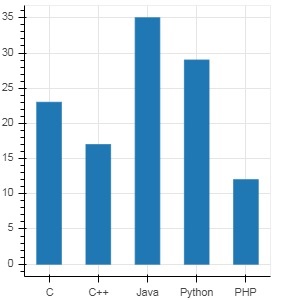
प्रत्येक पट्टी को अलग-अलग रंग में दिखाने के लिए, रंग मानों की सूची में vbar () फ़ंक्शन की रंग गुण सेट करें।
cols = ['red','green','orange','navy', 'cyan']
fig.vbar(x = langs, top = students, color = cols,width=0.5)उत्पादन
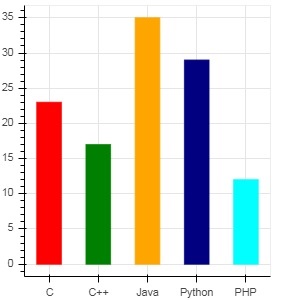
Vbar_stack () या hbar_stack () फ़ंक्शन का उपयोग करके एक ऊर्ध्वाधर (या क्षैतिज) स्टैक्ड बार को रेंडर करने के लिए, क्रमिक रूप से और स्रोत प्रॉपर्टी को प्रत्येक फ़ील्ड के लिए मान वाले किसी ऑब्जेक्ट को स्टैक करने के लिए फ़ील्ड की सूची में स्टेकर प्रॉपर्टी सेट करें।
निम्नलिखित उदाहरण में, बिक्री एक शब्दकोश है जो तीन महीनों में तीन उत्पादों की बिक्री के आंकड़े दिखाती है।
from bokeh.plotting import figure, output_file, show
products = ['computer','mobile','printer']
months = ['Jan','Feb','Mar']
sales = {'products':products,
'Jan':[10,40,5],
'Feb':[8,45,10],
'Mar':[25,60,22]}
cols = ['red','green','blue']#,'navy', 'cyan']
fig = figure(x_range = products, plot_width = 300, plot_height = 300)
fig.vbar_stack(months, x = 'products', source = sales, color = cols,width = 0.5)
show(fig)उत्पादन
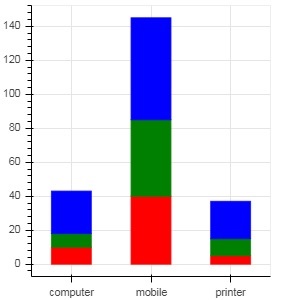
एक समूहीकृत बार भूखंड चकमा () फ़ंक्शन की सहायता से सलाखों के लिए एक दृश्य विस्थापन को निर्दिष्ट करके प्राप्त किया जाता है bokeh.transform मापांक।
dodge() functionप्रत्येक बार भूखंड के लिए एक सापेक्ष ऑफसेट का परिचय देता है जिससे समूह की एक दृश्य छाप प्राप्त होती है। निम्नलिखित उदाहरण में,vbar() glyph किसी विशेष माह के लिए बार के प्रत्येक समूह के लिए 0.25 की ऑफसेट द्वारा अलग किया जाता है।
from bokeh.plotting import figure, output_file, show
from bokeh.transform import dodge
products = ['computer','mobile','printer']
months = ['Jan','Feb','Mar']
sales = {'products':products,
'Jan':[10,40,5],
'Feb':[8,45,10],
'Mar':[25,60,22]}
fig = figure(x_range = products, plot_width = 300, plot_height = 300)
fig.vbar(x = dodge('products', -0.25, range = fig.x_range), top = 'Jan',
width = 0.2,source = sales, color = "red")
fig.vbar(x = dodge('products', 0.0, range = fig.x_range), top = 'Feb',
width = 0.2, source = sales,color = "green")
fig.vbar(x = dodge('products', 0.25, range = fig.x_range), top = 'Mar',
width = 0.2,source = sales,color = "blue")
show(fig)उत्पादन
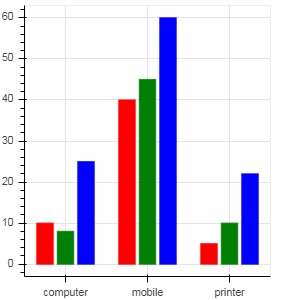
लॉग स्केल अक्ष
जब प्लॉट के किसी एक अक्ष पर मान दूसरे के रैखिक रूप से बढ़ते मूल्यों के साथ तेजी से बढ़ता है, तो अक्सर यह आवश्यक होता है कि पूर्व अक्ष पर मौजूद डेटा को लॉग स्केल पर प्रदर्शित किया जाए। उदाहरण के लिए, यदि x और y डेटा श्रृंखला के बीच पावर लॉ संबंध मौजूद है, तो दोनों अक्षों पर लॉग स्केल का उपयोग करना वांछनीय है।
Bokeh.plotting एपीआई का आंकड़ा () फ़ंक्शन x_axis_type और y_axis_type को उन तर्कों के रूप में स्वीकार करता है, जिन्हें इन मापदंडों में से किसी भी मान के लिए "लॉग" पास करके लॉग अक्ष के रूप में निर्दिष्ट किया जा सकता है।
पहला आंकड़ा रेखीय पैमाने पर x और 10x के बीच की साजिश को दर्शाता है। दूसरे आंकड़े में y_axis_type 'लॉग' पर सेट है
from bokeh.plotting import figure, output_file, show
x = [0.1, 0.5, 1.0, 1.5, 2.0, 2.5, 3.0]
y = [10**i for i in x]
fig = figure(title = 'Linear scale example',plot_width = 400, plot_height = 400)
fig.line(x, y, line_width = 2)
show(fig)उत्पादन
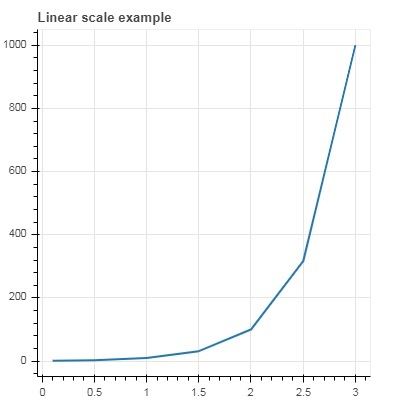
अब y_axis_type = 'log' को कॉन्फ़िगर करने के लिए फिगर () फ़ंक्शन बदलें
fig = figure(title = 'Linear scale example',plot_width = 400, plot_height = 400, y_axis_type = "log")उत्पादन
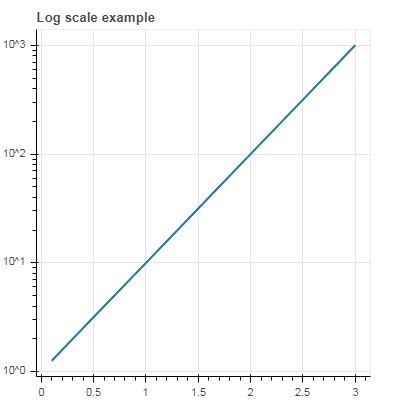
ट्विन एक्सिस
कुछ स्थितियों में, एकल प्लॉट आकृति पर अलग-अलग रेंज का प्रतिनिधित्व करने वाले कई अक्षों को दिखाना आवश्यक हो सकता है। आकृति ऑब्जेक्ट को परिभाषित करके कॉन्फ़िगर किया जा सकता हैextra_x_range तथा extra_y_rangeगुण। आकृति में नए ग्लिफ़ को जोड़ते समय, इन नामित श्रेणियों का उपयोग किया जाता है।
हम एक ही कथानक में साइन वक्र और एक सीधी रेखा प्रदर्शित करने का प्रयास करते हैं। दोनों ग्लिफ़ में अलग-अलग श्रेणियों के साथ y कुल्हाड़ी होती है। साइन वक्र और रेखा के लिए x और y डेटा श्रृंखला निम्नलिखित द्वारा प्राप्त की जाती है -
from numpy import pi, arange, sin, linspace
x = arange(-2*pi, 2*pi, 0.1)
y = sin(x)
y2 = linspace(0, 100, len(y))यहाँ, x और y के बीच का प्लॉट साइन रिलेशन को दर्शाता है और x और y2 के बीच प्लॉट एक सीधी रेखा है। चित्रा वस्तु को स्पष्ट y_range से परिभाषित किया गया है और साइन वक्र को दर्शाने वाली एक रेखा ग्लिफ़ को इस प्रकार जोड़ा गया है -
fig = figure(title = 'Twin Axis Example', y_range = (-1.1, 1.1))
fig.line(x, y, color = "red")हमें एक अतिरिक्त y श्रेणी की आवश्यकता है। इसे इस प्रकार परिभाषित किया गया है -
fig.extra_y_ranges = {"y2": Range1d(start = 0, end = 100)}दाईं ओर अतिरिक्त y अक्ष जोड़ने के लिए, add_layout () विधि का उपयोग करें। चित्र में x और y2 का प्रतिनिधित्व करने वाली एक नई रेखा ग्लिफ़ जोड़ें।
fig.add_layout(LinearAxis(y_range_name = "y2"), 'right')
fig.line(x, y2, color = "blue", y_range_name = "y2")यह जुड़वां y कुल्हाड़ियों के साथ एक भूखंड में परिणाम देगा। पूरा कोड और आउटपुट निम्नानुसार है -
from numpy import pi, arange, sin, linspace
x = arange(-2*pi, 2*pi, 0.1)
y = sin(x)
y2 = linspace(0, 100, len(y))
from bokeh.plotting import output_file, figure, show
from bokeh.models import LinearAxis, Range1d
fig = figure(title='Twin Axis Example', y_range = (-1.1, 1.1))
fig.line(x, y, color = "red")
fig.extra_y_ranges = {"y2": Range1d(start = 0, end = 100)}
fig.add_layout(LinearAxis(y_range_name = "y2"), 'right')
fig.line(x, y2, color = "blue", y_range_name = "y2")
show(fig)उत्पादन
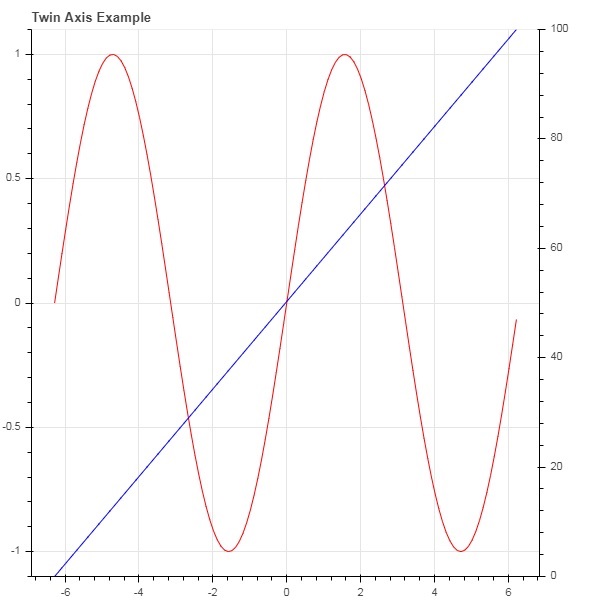
व्याख्याएँ आरेख में जोड़े गए व्याख्यात्मक पाठ के टुकड़े हैं। बोके प्लॉट को प्लॉट शीर्षक, एक्स और वाई कुल्हाड़ियों के लिए लेबल के साथ-साथ प्लॉट क्षेत्र में कहीं भी पाठ लेबल डालने के रूप में निर्दिष्ट किया जा सकता है।
प्लॉट शीर्षक के साथ-साथ एक्स और वाई अक्ष लेबल चित्रा कंस्ट्रक्टर में ही प्रदान किए जा सकते हैं।
fig = figure(title, x_axis_label, y_axis_label)निम्नलिखित भूखंड में, इन गुणों को नीचे दिखाया गया है -
from bokeh.plotting import figure, output_file, show
import numpy as np
import math
x = np.arange(0, math.pi*2, 0.05)
y = np.sin(x)
fig = figure(title = "sine wave example", x_axis_label = 'angle', y_axis_label = 'sin')
fig.line(x, y,line_width = 2)
show(p)उत्पादन
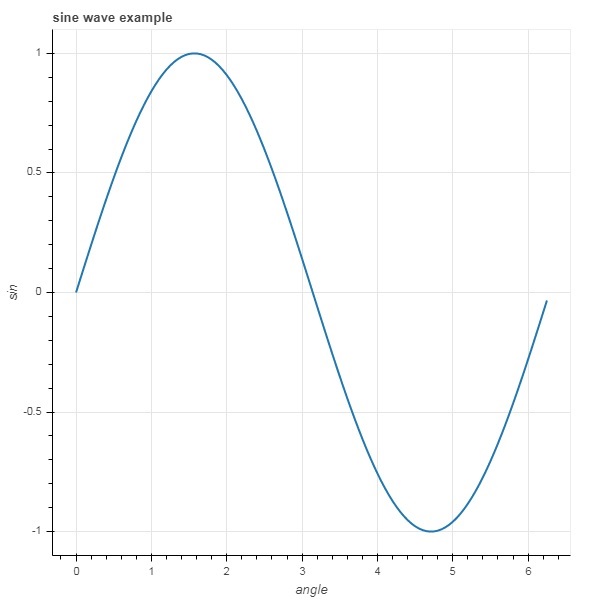
शीर्षक के पाठ और अक्ष लेबल को भी उचित स्ट्रिंग मानों को निर्दिष्ट करके निर्दिष्ट किया जा सकता है जो आंकड़ा वस्तु के गुणों के अनुरूप हैं।
fig.title.text = "sine wave example"
fig.xaxis.axis_label = 'angle'
fig.yaxis.axis_label = 'sin'शीर्षक का स्थान, संरेखण, फ़ॉन्ट और रंग निर्दिष्ट करना भी संभव है।
fig.title.align = "right"
fig.title.text_color = "orange"
fig.title.text_font_size = "25px"
fig.title.background_fill_color = "blue"कथानक के आंकड़े में किंवदंतियों को जोड़ना बहुत आसान है। हमें किसी भी ग्लिफ़ विधि की पौराणिक संपत्ति का उपयोग करना होगा।
नीचे हम तीन अलग-अलग किंवदंतियों के साथ भूखंड में तीन ग्लिफ़ वक्र हैं -
from bokeh.plotting import figure, output_file, show
import numpy as np
import math
x = np.arange(0, math.pi*2, 0.05)
fig = figure()
fig.line(x, np.sin(x),line_width = 2, line_color = 'navy', legend = 'sine')
fig.circle(x,np.cos(x), line_width = 2, line_color = 'orange', legend = 'cosine')
fig.square(x,-np.sin(x),line_width = 2, line_color = 'grey', legend = '-sine')
show(fig)उत्पादन
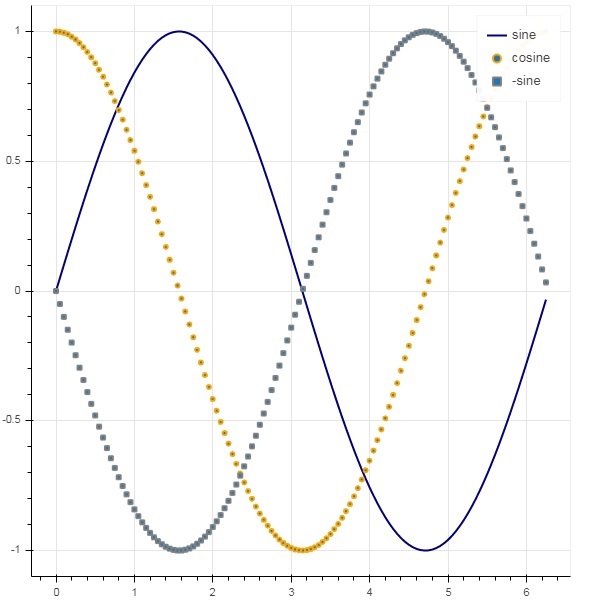
ऊपर दिए गए सभी उदाहरणों में, प्लॉट किए जाने वाले डेटा को पायथन सूची या संख्यात्मक सरणियों के रूप में प्रदान किया गया है। यह डेटा स्रोत को पांडा डेटाफ़्रेम ऑब्जेक्ट के रूप में प्रदान करना भी संभव है।
DataFrame एक दो-आयामी डेटा संरचना है। डेटाफ्रेम में कॉलम अलग-अलग डेटा प्रकार के हो सकते हैं। पंडों के पुस्तकालय में विभिन्न स्रोतों जैसे सीएसवी फ़ाइल, एक्सेल वर्कशीट, एसक्यूएल टेबल, आदि से डेटाफ्रेम बनाने के लिए कार्य हैं।
निम्नलिखित उदाहरण के उद्देश्य के लिए, हम एक संख्या और x 10x का प्रतिनिधित्व करने वाले दो कॉलमों से मिलकर एक CSV फ़ाइल का उपयोग कर रहे हैं। Test.csv फ़ाइल निम्नानुसार है -
x,pow
0.0,1.0
0.5263157894736842,3.3598182862837818
1.0526315789473684,11.28837891684689
1.5789473684210527,37.926901907322495
2.1052631578947367,127.42749857031335
2.631578947368421,428.1332398719391
3.1578947368421053,1438.449888287663
3.6842105263157894,4832.930238571752
4.2105263157894735,16237.76739188721
4.7368421052631575,54555.947811685146हम इस फाइल को पंडों में read_csv () फ़ंक्शन का उपयोग करके डेटाफ्रेम ऑब्जेक्ट में पढ़ेंगे।
import pandas as pd
df = pd.read_csv('test.csv')
print (df)डेटाफ़्रेम नीचे दिया गया है -
x pow
0 0.000000 1.000000
1 0.526316 3.359818
2 1.052632 11.288379
3 1.578947 37.926902
4 2.105263 127.427499
5 2.631579 428.133240
6 3.157895 1438.449888
7 3.684211 4832.930239
8 4.210526 16237.767392
9 4.736842 54555.947812'X' और 'pow' कॉलम का इस्तेमाल bokeh प्लॉट फिगर में लाइन ग्लिफ़ के लिए डेटा श्रंखला के रूप में किया जाता है।
from bokeh.plotting import figure, output_file, show
p = figure()
x = df['x']
y = df['pow']
p.line(x,y,line_width = 2)
p.circle(x, y,size = 20)
show(p)उत्पादन
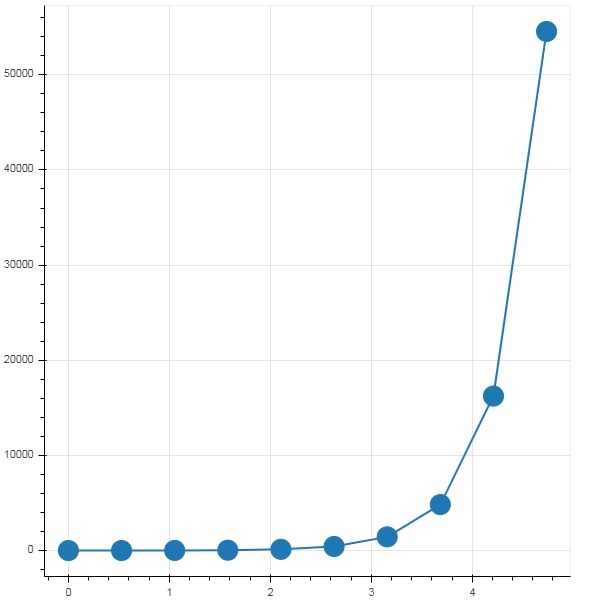
बोके एपीआई में प्लॉटिंग के अधिकांश तरीके कॉलमडैटसॉर्स ऑब्जेक्ट के माध्यम से डेटा स्रोत पैरामीटर प्राप्त करने में सक्षम हैं। यह भूखंडों और 'डेटाटेबल्स' के बीच डेटा साझा करता है।
कॉलम नाम और डेटा की सूची के बीच एक ColumnDatasource को मानचित्रण माना जा सकता है। एक या एक से अधिक स्ट्रिंग कुंजियों और सूचियों या सुन्न सरणियों के साथ एक पायथन तानाशाही वस्तु जो कि ColumnDataSource कंस्ट्रक्टर को पास की जाती है।
उदाहरण
नीचे उदाहरण है
from bokeh.models import ColumnDataSource
data = {'x':[1, 4, 3, 2, 5],
'y':[6, 5, 2, 4, 7]}
cds = ColumnDataSource(data = data)इस ऑब्जेक्ट को तब ग्लिफ़ विधि में स्रोत संपत्ति के मूल्य के रूप में उपयोग किया जाता है। निम्न कोड ColumnDataSource का उपयोग करके एक स्कैटर प्लॉट बनाता है।
from bokeh.plotting import figure, output_file, show
from bokeh.models import ColumnDataSource
data = {'x':[1, 4, 3, 2, 5],
'y':[6, 5, 2, 4, 7]}
cds = ColumnDataSource(data = data)
fig = figure()
fig.scatter(x = 'x', y = 'y',source = cds, marker = "circle", size = 20, fill_color = "grey")
show(fig)उत्पादन
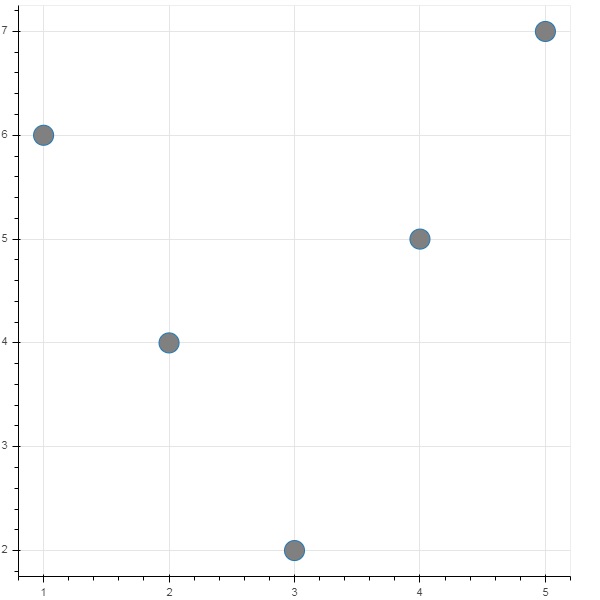
ColumnDataSource को पायथन डिक्शनरी असाइन करने के बजाय, हम इसके लिए एक पंडास डेटाफ्रैम का उपयोग कर सकते हैं।
हमें एक DataFrame प्राप्त करने के लिए 'test.csv' (इस खंड में पहले प्रयुक्त) का उपयोग करें और ColumnDataSource और लाइन प्लॉट प्रदान करने के लिए इसका उपयोग करें।
from bokeh.plotting import figure, output_file, show
import pandas as pd
from bokeh.models import ColumnDataSource
df = pd.read_csv('test.csv')
cds = ColumnDataSource(df)
fig = figure(y_axis_type = 'log')
fig.line(x = 'x', y = 'pow',source = cds, line_color = "grey")
show(fig)उत्पादन
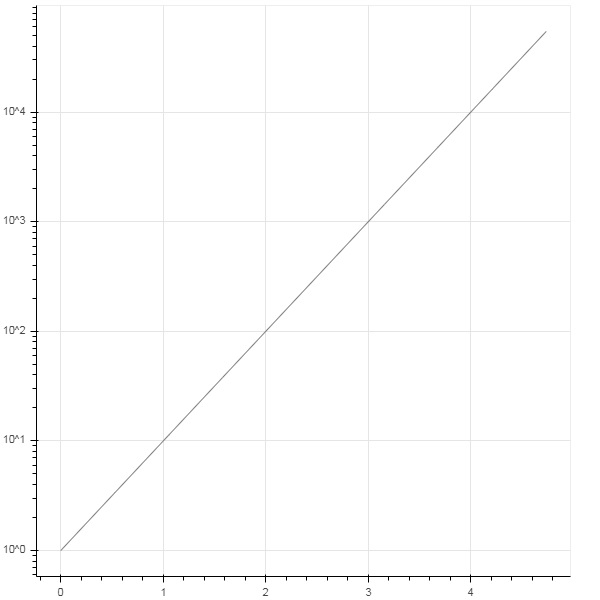
अक्सर, आप डेटा के एक हिस्से से संबंधित एक भूखंड प्राप्त करना चाह सकते हैं जो संपूर्ण डेटासेट के बजाय कुछ शर्तों को पूरा करता है। Bokeh.models मॉड्यूल में परिभाषित CDSView क्लास का ऑब्जेक्ट, इसके ऊपर एक या एक से अधिक फ़िल्टर लागू करके विचाराधीन ColumnDatasource का एक सबसेट लौटाता है।
IndexFilter फ़िल्टर का सबसे सरल प्रकार है। आपको उस डेटासेट से केवल उन पंक्तियों के सूचकांकों को निर्दिष्ट करना होगा जिन्हें आप आंकड़ा तैयार करते समय उपयोग करना चाहते हैं।
CDSView को सेट करने के लिए IndexFilter के उपयोग का उदाहरण निम्नलिखित है। परिणामी आंकड़ा ColumnDataSource के x और y डेटा श्रृंखला के बीच एक रेखा ग्लिफ़ दिखाता है। एक दृश्य वस्तु इसके ऊपर इंडेक्स फिल्टर लगाने से प्राप्त होती है। इंडेक्सफिल्टर के परिणामस्वरूप सर्कल ग्लिफ़ को प्लॉट करने के लिए दृश्य का उपयोग किया जाता है।
उदाहरण
from bokeh.models import ColumnDataSource, CDSView, IndexFilter
from bokeh.plotting import figure, output_file, show
source = ColumnDataSource(data = dict(x = list(range(1,11)), y = list(range(2,22,2))))
view = CDSView(source=source, filters = [IndexFilter([0, 2, 4,6])])
fig = figure(title = 'Line Plot example', x_axis_label = 'x', y_axis_label = 'y')
fig.circle(x = "x", y = "y", size = 10, source = source, view = view, legend = 'filtered')
fig.line(source.data['x'],source.data['y'], legend = 'unfiltered')
show(fig)उत्पादन
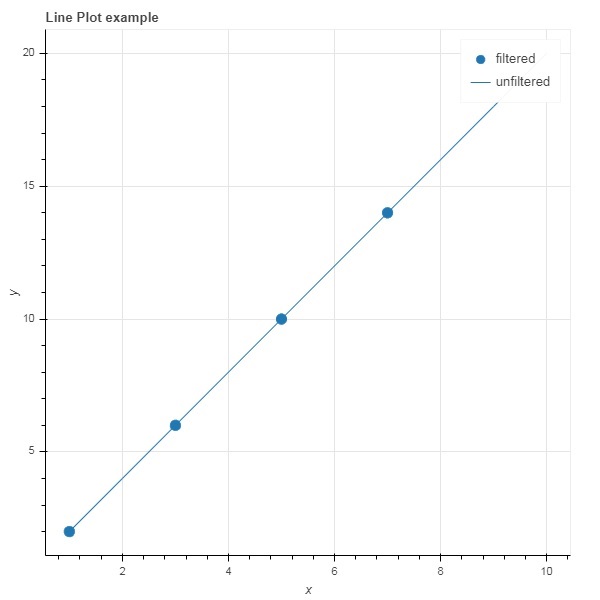
डेटा स्रोत से केवल उन पंक्तियों को चुनने के लिए, जो एक निश्चित बूलियन स्थिति को संतुष्ट करते हैं, एक बूलियनफ़िल्टर लागू करें।
एक विशिष्ट बोके इंस्टॉलेशन में सैंपलडेटा डायरेक्टरी में कई सैंपल डेटा सेट होते हैं। निम्नलिखित उदाहरण के लिए, हम उपयोग करते हैंunemployment1948डाटासेट बेरोजगारी 1948.csv के रूप में प्रदान किया गया। यह संयुक्त राज्य अमेरिका में 1948 से बेरोजगारी का वर्षवार प्रतिशत संग्रहीत करता है। हम केवल वर्ष 1980 के लिए एक भूखंड उत्पन्न करना चाहते हैं। उस प्रयोजन के लिए, दिए गए डेटा स्रोत पर बूलियनफिल्टर लगाने से एक CDSView ऑब्जेक्ट प्राप्त होता है।
from bokeh.models import ColumnDataSource, CDSView, BooleanFilter
from bokeh.plotting import figure, show
from bokeh.sampledata.unemployment1948 import data
source = ColumnDataSource(data)
booleans = [True if int(year) >= 1980 else False for year in
source.data['Year']]
print (booleans)
view1 = CDSView(source = source, filters=[BooleanFilter(booleans)])
p = figure(title = "Unemployment data", x_range = (1980,2020), x_axis_label = 'Year', y_axis_label='Percentage')
p.line(x = 'Year', y = 'Annual', source = source, view = view1, color = 'red', line_width = 2)
show(p)उत्पादन
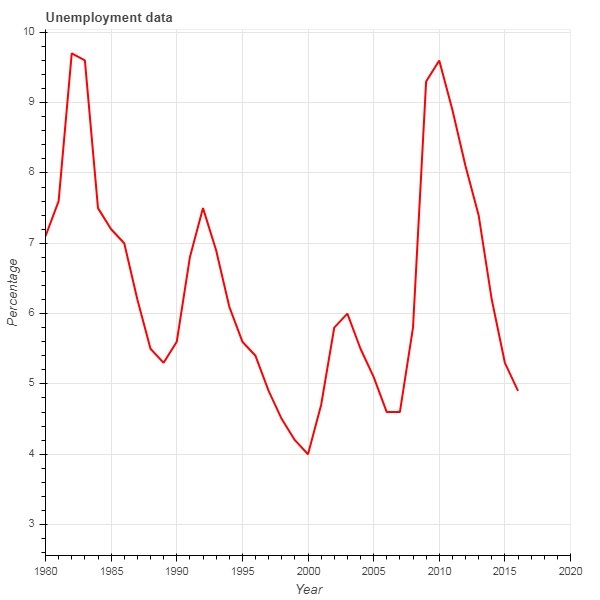
फ़िल्टर लगाने में अधिक लचीलापन जोड़ने के लिए, बोकेह एक कस्टमजेएसफ़िल्टर क्लास प्रदान करता है जिसकी मदद से उपयोगकर्ता परिभाषित जावास्क्रिप्ट फ़ंक्शन के साथ डेटा स्रोत को फ़िल्टर किया जा सकता है।
नीचे दिया गया उदाहरण समान यूएसए बेरोजगारी डेटा का उपयोग करता है। वर्ष 1980 और उसके बाद के बेरोजगारी के आंकड़ों की साजिश करने के लिए एक CustomJSFilter को परिभाषित करना।
from bokeh.models import ColumnDataSource, CDSView, CustomJSFilter
from bokeh.plotting import figure, show
from bokeh.sampledata.unemployment1948 import data
source = ColumnDataSource(data)
custom_filter = CustomJSFilter(code = '''
var indices = [];
for (var i = 0; i < source.get_length(); i++){
if (parseInt(source.data['Year'][i]) > = 1980){
indices.push(true);
} else {
indices.push(false);
}
}
return indices;
''')
view1 = CDSView(source = source, filters = [custom_filter])
p = figure(title = "Unemployment data", x_range = (1980,2020), x_axis_label = 'Year', y_axis_label = 'Percentage')
p.line(x = 'Year', y = 'Annual', source = source, view = view1, color = 'red', line_width = 2)
show(p)बोकेह विज़ुअलाइज़ेशन को विभिन्न लेआउट विकल्पों में उपयुक्त रूप से व्यवस्थित किया जा सकता है। इन लेआउट के साथ-साथ साइज़िंग मोड के परिणामस्वरूप ब्राउज़र विंडो के आकार के अनुसार स्वचालित रूप से आकार देने वाले प्लॉट और विजेट्स होते हैं। सुसंगत उपस्थिति के लिए, एक लेआउट में सभी वस्तुओं में एक ही आकार का मोड होना चाहिए। विजेट (बटन, मेनू, आदि) को एक अलग विजेट बॉक्स में रखा जाता है न कि प्लॉट आकृति में।
पहला प्रकार का लेआउट कॉलम लेआउट है जो प्लॉट के आंकड़ों को लंबवत प्रदर्शित करता है। column() function में परिभाषित किया गया है bokeh.layouts मॉड्यूल और हस्ताक्षर के बाद ले जाता है -
from bokeh.layouts import column
col = column(children, sizing_mode)children - भूखंडों और / या विगेट्स की सूची।
sizing_mode- निर्धारित करता है कि लेआउट में आइटम कैसे आकार बदलते हैं। संभावित मान "फिक्स्ड", "खिंचाव_बॉथ", "स्केल_ एक्सपोज़र", "स्केल_हाइट", "स्केल_बॉथ" हैं। डिफ़ॉल्ट "तय" है।
निम्नलिखित कोड दो Bokeh आंकड़े बनाता है और उन्हें एक स्तंभ लेआउट में रखता है ताकि वे लंबवत प्रदर्शित हों। एक्स और वाई डेटा श्रृंखला के बीच साइन और कॉस संबंध का प्रतिनिधित्व करने वाली रेखा ग्लिफ़ प्रत्येक आकृति में प्रदर्शित होती है।
from bokeh.plotting import figure, output_file, show
from bokeh.layouts import column
import numpy as np
import math
x = np.arange(0, math.pi*2, 0.05)
y1 = np.sin(x)
y2 = np.cos(x)
fig1 = figure(plot_width = 200, plot_height = 200)
fig1.line(x, y1,line_width = 2, line_color = 'blue')
fig2 = figure(plot_width = 200, plot_height = 200)
fig2.line(x, y2,line_width = 2, line_color = 'red')
c = column(children = [fig1, fig2], sizing_mode = 'stretch_both')
show(c)उत्पादन
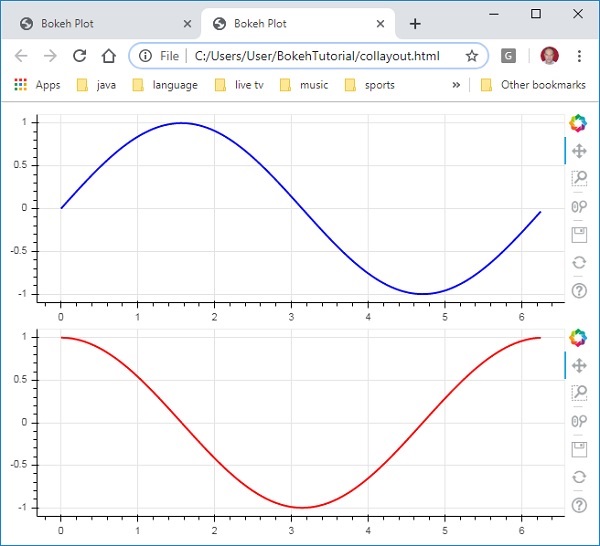
इसी तरह, रो लेआउट क्षैतिज रूप से भूखंडों की व्यवस्था करता है, जिसके लिए row() functionजैसा कि bokeh.layouts मॉड्यूल में परिभाषित किया गया है। जैसा कि आप सोचते हैं, यह दो तर्क भी लेता है (समान)column() function) - बच्चे और sizing_mode।
साइन और कॉस घटता जैसा कि ऊपर चित्र में लंबवत दिखाया गया है, अब निम्न कोड के साथ पंक्ति लेआउट में क्षैतिज रूप से प्रदर्शित किया जाता है
from bokeh.plotting import figure, output_file, show
from bokeh.layouts import row
import numpy as np
import math
x = np.arange(0, math.pi*2, 0.05)
y1 = np.sin(x)
y2 = np.cos(x)
fig1 = figure(plot_width = 200, plot_height = 200)
fig1.line(x, y1,line_width = 2, line_color = 'blue')
fig2 = figure(plot_width = 200, plot_height = 200)
fig2.line(x, y2,line_width = 2, line_color = 'red')
r = row(children = [fig1, fig2], sizing_mode = 'stretch_both')
show(r)उत्पादन
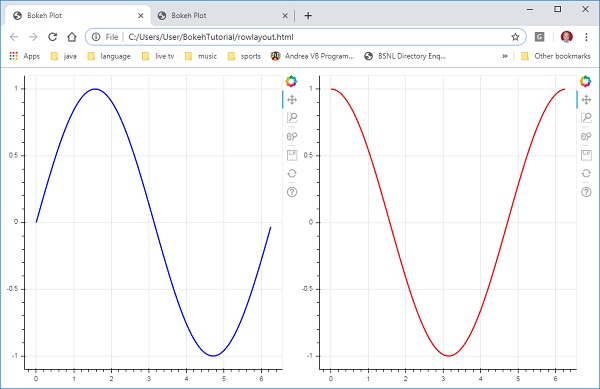
बोके पैकेज में ग्रिड लेआउट भी है। यह पंक्तियों और स्तंभों के दो आयामी ग्रिड में कई भूखंड के आंकड़े (साथ ही विगेट्स) रखता है। gridplot() function bokeh.layouts मॉड्यूल में एक ग्रिड और एक एकीकृत टूलबार दिया जाता है, जो टूलबार_लोकेशन प्रॉपर्टी की मदद से पोस्ट किया जा सकता है।
यह पंक्ति या स्तंभ लेआउट के विपरीत है जहां प्रत्येक प्लॉट अपना टूलबार दिखाता है। ग्रिड () फ़ंक्शन भी बच्चों और sizing_mode मापदंडों का उपयोग करता है जहां बच्चे सूची की सूची है। सुनिश्चित करें कि प्रत्येक सबलिस्ट एक ही आयाम का हो।
निम्नलिखित कोड में, x और y डेटा श्रृंखला के बीच चार अलग-अलग संबंधों को दो पंक्तियों और दो स्तंभों के ग्रिड में प्लॉट किया जाता है।
from bokeh.plotting import figure, output_file, show
from bokeh.layouts import gridplot
import math
x = list(range(1,11))
y1 = x
y2 =[11-i for i in x]
y3 = [i*i for i in x]
y4 = [math.log10(i) for i in x]
fig1 = figure(plot_width = 200, plot_height = 200)
fig1.line(x, y1,line_width = 2, line_color = 'blue')
fig2 = figure(plot_width = 200, plot_height = 200)
fig2.circle(x, y2,size = 10, color = 'green')
fig3 = figure(plot_width = 200, plot_height = 200)
fig3.circle(x,y3, size = 10, color = 'grey')
fig4 = figure(plot_width = 200, plot_height = 200, y_axis_type = 'log')
fig4.line(x,y4, line_width = 2, line_color = 'red')
grid = gridplot(children = [[fig1, fig2], [fig3,fig4]], sizing_mode = 'stretch_both')
show(grid)उत्पादन
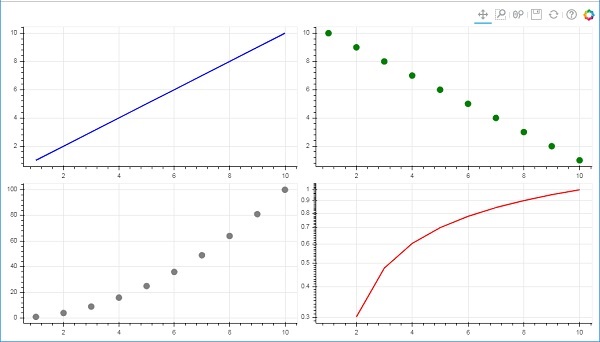
जब एक बोकेह प्लॉट प्रदान किया जाता है, तो सामान्य रूप से आंकड़े के दाईं ओर एक टूल बार दिखाई देता है। इसमें टूल्स का डिफ़ॉल्ट सेट होता है। सबसे पहले, टूलबार की स्थिति को टूलबार_लोकेशन प्रॉपर्टी द्वारा फिगर () फ़ंक्शन में कॉन्फ़िगर किया जा सकता है। यह संपत्ति निम्नलिखित में से एक मान ले सकती है -
- "above"
- "below"
- "left"
- "right"
- "None"
उदाहरण के लिए, निम्नलिखित कथन से प्लॉट के नीचे टूलबार प्रदर्शित होगा -
Fig = figure(toolbar_location = "below")इस टूलबार को bokeh.models मॉड्यूल में परिभाषित विभिन्न उपकरणों से आवश्यक जोड़कर कॉन्फ़िगर किया जा सकता है। उदाहरण के लिए -
Fig.add_tools(WheelZoomTool())उपकरण को निम्न श्रेणियों में वर्गीकृत किया जा सकता है -
- पैन / ड्रैग टूल
- उपकरण टैप / क्लिक करें
- स्क्रॉल / चुटकी उपकरण
| साधन | विवरण | आइकन |
|---|---|---|
BoxSelectTool नाम: 'box_select' |
उपयोगकर्ता को एक माउस को बाईं ओर खींचकर एक आयताकार चयन क्षेत्र को परिभाषित करने की अनुमति देता है |

|
LassoSelectTool नाम: 'lasso_select |
उपयोगकर्ता को माउस को बाएं-खींचकर चयन के लिए एक मनमाना क्षेत्र को परिभाषित करने की अनुमति देता है |

|
PanTool नाम: 'पैन', 'xpan', 'ypan', |
उपयोगकर्ता को माउस को बाईं ओर खींचकर प्लॉट को पैन करने की अनुमति देता है |

|
TapTool नाम: 'नल |
उपयोगकर्ता को बाईं माउस बटन पर क्लिक करके एकल बिंदुओं का चयन करने की अनुमति देता है |

|
WheelZoomTool नाम: 'wheel_zoom', 'xwheel_zoom', 'ywheel_zoom' |
वर्तमान माउस स्थान पर केंद्रित और बाहर प्लॉट को ज़ूम इन करें। |

|
WheelPanTool नाम: 'xwheel_pan', 'ywheel_pan' |
विंडो के पहलू अनुपात को बदलने के बिना निर्दिष्ट आयाम के साथ प्लॉट विंडो का अनुवाद करें। |

|
ResetTool नाम: 'रीसेट' |
भूखंडों को उनके मूल मूल्यों तक पुनर्स्थापित करता है। |

|
SaveTool नाम: 'सहेजें' |
उपयोगकर्ता को प्लॉट की पीएनजी छवि को बचाने की अनुमति देता है। |

|
ZoomInTool नाम: 'zoom_in', 'xzoom_in', 'yzoom_in' |
ज़ूम इन टूल x, y या दोनों निर्देशांक में प्लॉट का ज़ूम बढ़ाएगा |

|
ZoomOutTool नाम: 'zoom_out', 'xzoom_out', 'yzoom_out' |
ज़ूम-आउट टूल x, y या दोनों निर्देशांक में प्लॉट के ज़ूम को कम करेगा |

|
CrosshairTool नाम: 'क्रॉसहेयर' |
वर्तमान माउस की स्थिति पर केंद्रित प्लॉट पर एक क्रॉसहेयर एनोटेशन खींचता है। |

|
बोके प्लॉट का डिफ़ॉल्ट रूप वांछित मूल्य के लिए विभिन्न गुणों को सेट करके अनुकूलित किया जा सकता है। ये गुण मुख्य रूप से तीन प्रकार के होते हैं -
लाइन के गुण
निम्न तालिका में लाइन ग्लिफ़ से संबंधित विभिन्न गुण हैं।
| 1 | रेखा का रंग | रंग का उपयोग रेखाओं को स्ट्रोक करने के लिए किया जाता है |
| 2 | रेखा की चौड़ाई | इसका उपयोग पिक्सेल की इकाइयों में लाइन स्ट्रोक चौड़ाई के रूप में किया जाता है |
| 3 | line_alpha | 0 (पारदर्शी) और 1 (अपारदर्शी) के बीच यह एक फ्लोटिंग पॉइंट के रूप में कार्य करता है |
| 4 | line_join | पथ सेगमेंट के साथ कैसे जुड़ें। परिभाषित मूल्य इस प्रकार हैं: 'मेटर' (मेटर_जॉइन), 'राउंड' (राउंड_जॉइन), 'बेवल' (बेवेल_जोइन) |
| 5 | line_cap | कैसे पथ खंडों को समाप्त करने के लिए। परिभाषित मूल्य इस प्रकार हैं: 'बट' (बट_कैप), 'राउंड' (राउंड_कैप), 'स्क्वैयर' (चौकोर_कैप) |
| 6 | line_dash | BThis एक लाइन शैली के लिए प्रयोग किया जाता है। परिभाषित मूल्य हैं: 'ठोस', 'धराशायी', 'बिंदीदार', 'बिंदुश', 'डैशडॉट' |
| 7 | line_dash_offset | पिक्सेल में लाइन_डैश से दूरी जो पैटर्न से शुरू होनी चाहिए |
गुण भरें
विभिन्न भरण गुण नीचे सूचीबद्ध हैं -
| 1 | रंग भरें | इसका उपयोग रास्तों को भरने के लिए किया जाता है |
| 2 | fill_alpha | 0 (पारदर्शी) और 1 (अपारदर्शी) के बीच, यह एक अस्थायी बिंदु के रूप में कार्य करता है |
पाठ गुण
निम्न तालिका में सूचीबद्ध कई पाठ संबंधित गुण हैं -
| 1 | text_font | फ़ॉन्ट नाम, जैसे, 'बार', 'हेल्वेटिका' |
| 2 | text_font_size | px, em, या pt में फ़ॉन्ट आकार, उदाहरण के लिए, '12pt', '1.5em' |
| 3 | text_font_style | फ़ॉन्ट शैली 'सामान्य' 'इटैलिक' 'बोल्ड' का उपयोग करने के लिए |
| 4 | लिखावट का रंग | इसका उपयोग टेक्स्ट को रेंडर करने के लिए किया जाता है |
| 5 | text_alpha | 0 (पारदर्शी) और 1 (अपारदर्शी) के बीच, यह एक अस्थायी बिंदु है |
| 6 | पाठ संरेखित | पाठ के लिए क्षैतिज एंकर पॉइंट - 'लेफ्ट', 'राइट', 'सेंटर' |
| 7 | text_baseline | टेक्स्ट 'टॉप', 'मिडल', 'बॉटम', 'अल्फाबेटिक', 'हैंगिंग' के लिए वर्टिकल एंकर पॉइंट |
एक भूखंड के विभिन्न ग्लिफ़्स की पहचान किंवदंती संपत्ति द्वारा की जा सकती है जो भूखंड क्षेत्र के शीर्ष-दाईं ओर डिफ़ॉल्ट रूप से एक लेबल के रूप में दिखाई देते हैं। इस कथा को निम्नलिखित विशेषताओं द्वारा अनुकूलित किया जा सकता है -
| 1 | legend.label_text_font | डिफ़ॉल्ट लेबल फ़ॉन्ट को निर्दिष्ट फ़ॉन्ट नाम में बदलें | |
| 2 | legend.label_text_font_size | अंक में फ़ॉन्ट आकार | |
| 3 | legend.location | निर्दिष्ट स्थान पर लेबल सेट करें। | |
| 4 | legend.title | किंवदंती लेबल के लिए शीर्षक सेट करें | |
| 5 | legend.orientation | क्षैतिज (डिफ़ॉल्ट) या ऊर्ध्वाधर पर सेट करें | |
| 6 | legend.clicking_policy | निर्दिष्ट करें कि जब लीजेंड को क्लिक किया जाता है तो क्या होना चाहिए: लिजेंड म्यूट के अनुसार ग्लिफ़ को छुपाता है: लीजेंड के अनुरूप ग्लिफ़ को म्यूट करता है> |
उदाहरण
किंवदंती अनुकूलन के लिए उदाहरण कोड निम्नानुसार है -
from bokeh.plotting import figure, output_file, show
import math
x2 = list(range(1,11))
y4 = [math.pow(i,2) for i in x2]
y2 = [math.log10(pow(10,i)) for i in x2]
fig = figure(y_axis_type = 'log')
fig.circle(x2, y2,size = 5, color = 'blue', legend = 'blue circle')
fig.line(x2,y4, line_width = 2, line_color = 'red', legend = 'red line')
fig.legend.location = 'top_left'
fig.legend.title = 'Legend Title'
fig.legend.title_text_font = 'Arial'
fig.legend.title_text_font_size = '20pt'
show(fig)उत्पादन
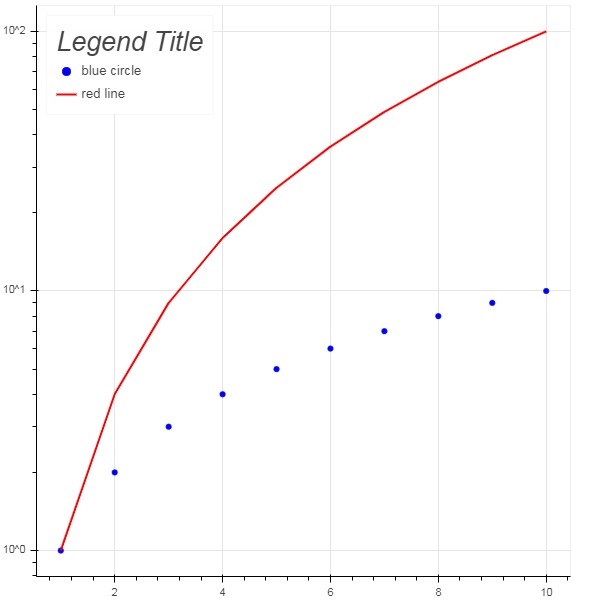
Bokeh.models.widgets मॉड्यूल में HTML फॉर्म एलिमेंट्स, जैसे बटन, स्लाइडर, चेकबॉक्स, रेडियो बटन, आदि के समान GUI ऑब्जेक्ट्स की परिभाषाएँ हैं। ये नियंत्रण एक प्लॉट को इंटरएक्टिव इंटरफ़ेस प्रदान करते हैं। प्लॉट डेटा को संशोधित करना, प्लॉट मापदंडों को बदलना आदि जैसे प्रसंस्करण को लागू करना, संबंधित घटनाओं पर निष्पादित कस्टम जावास्क्रिप्ट कार्यों द्वारा किया जा सकता है।
बोकेह कॉल की कार्यक्षमता को दो तरीकों से परिभाषित करने की अनुमति देता है -
उपयोग CustomJS callback ताकि अन्तरक्रियाशीलता स्वसंपूर्ण HTML दस्तावेजों में काम करेगी।
उपयोग Bokeh server और घटना संचालकों की स्थापना की।
इस खंड में, हम देखेंगे कि बोकेह विजेट कैसे जोड़ें और जावास्क्रिप्ट कॉलबैक को असाइन करें।
बटन
यह विजेट एक क्लिक करने योग्य बटन है जिसे आमतौर पर उपयोगकर्ता परिभाषित कॉल बैक हैंडलर को लागू करने के लिए उपयोग किया जाता है। निर्माणकर्ता निम्नलिखित मापदंडों को लेता है -
Button(label, icon, callback)लेबल पैरामीटर एक स्ट्रिंग है जिसका उपयोग बटन के कैप्शन के रूप में किया जाता है और कॉलबैक कस्टम जावास्क्रिप्ट फ़ंक्शन है जिसे क्लिक करने पर कॉल किया जाता है।
निम्नलिखित उदाहरण में, एक लेआउट और बटन विजेट कॉलम लेआउट में प्रदर्शित किए जाते हैं। भूखंड ही एक्स और वाई डेटा श्रृंखला के बीच एक रेखा ग्लिफ़ का प्रतिपादन करता है।
'कॉलबैक' नामक एक कस्टम जावास्क्रिप्ट फ़ंक्शन का उपयोग करके परिभाषित किया गया है CutomJS() function। यह ऑब्जेक्ट को संदर्भित करता है जो कॉल चर (इस मामले में बटन) को ट्रिगर cb_obj के रूप में ट्रिगर करता है।
यह फ़ंक्शन स्रोत ColumnDataSource डेटा को बदल देता है और अंत में इस अपडेट को स्रोत डेटा में उत्सर्जित करता है।
from bokeh.layouts import column
from bokeh.models import CustomJS, ColumnDataSource
from bokeh.plotting import Figure, output_file, show
from bokeh.models.widgets import Button
x = [x*0.05 for x in range(0, 200)]
y = x
source = ColumnDataSource(data=dict(x=x, y=y))
plot = Figure(plot_width=400, plot_height=400)
plot.line('x', 'y', source=source, line_width=3, line_alpha=0.6)
callback = CustomJS(args=dict(source=source), code="""
var data = source.data;
x = data['x']
y = data['y']
for (i = 0; i < x.length; i++) {
y[i] = Math.pow(x[i], 4)
}
source.change.emit();
""")
btn = Button(label="click here", callback=callback, name="1")
layout = column(btn , plot)
show(layout)आउटपुट (प्रारंभिक)
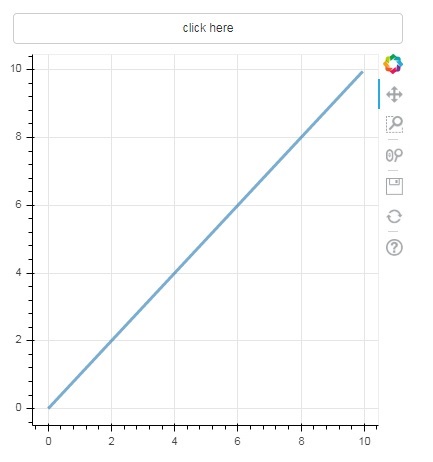
प्लॉट के शीर्ष पर स्थित बटन पर क्लिक करें और अद्यतन प्लॉट का आंकड़ा देखें जो निम्नानुसार है -
आउटपुट (क्लिक के बाद)
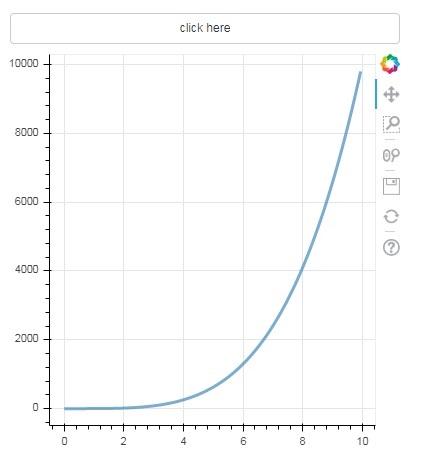
स्लाइडर
स्लाइडर नियंत्रण की मदद से प्रारंभ और अंतिम गुणों के बीच एक संख्या का चयन करना संभव है।
Slider(start, end, step, value)निम्नलिखित उदाहरण में, हम स्लाइडर के on_change घटना पर कॉलबैक फ़ंक्शन को पंजीकृत करते हैं। स्लाइडर का तात्कालिक संख्यात्मक मान cb_obj.value के रूप में हैंडलर को उपलब्ध है जिसका उपयोग ColumnDatasource डेटा को संशोधित करने के लिए किया जाता है। स्थिति को स्लाइड करते ही प्लॉट का आंकड़ा लगातार अपडेट होता रहता है।
from bokeh.layouts import column
from bokeh.models import CustomJS, ColumnDataSource
from bokeh.plotting import Figure, output_file, show
from bokeh.models.widgets import Slider
x = [x*0.05 for x in range(0, 200)]
y = x
source = ColumnDataSource(data=dict(x=x, y=y))
plot = Figure(plot_width=400, plot_height=400)
plot.line('x', 'y', source=source, line_width=3, line_alpha=0.6)
handler = CustomJS(args=dict(source=source), code="""
var data = source.data;
var f = cb_obj.value
var x = data['x']
var y = data['y']
for (var i = 0; i < x.length; i++) {
y[i] = Math.pow(x[i], f)
}
source.change.emit();
""")
slider = Slider(start=0.0, end=5, value=1, step=.25, title="Slider Value")
slider.js_on_change('value', handler)
layout = column(slider, plot)
show(layout)उत्पादन
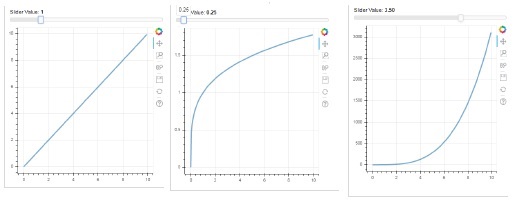
RadioGroup
यह विजेट कैप्शन के बाईं ओर परिपत्र बटन दिखाते हुए परस्पर अनन्य टॉगल बटन का एक संग्रह प्रस्तुत करता है।
RadioGroup(labels, active)जहां, लेबल कैप्शन की सूची है और सक्रिय चयनित विकल्प का सूचकांक है।
चुनते हैं
यह विजेट स्ट्रिंग आइटम की एक सरल ड्रॉपडाउन सूची है, जिसमें से एक का चयन किया जा सकता है। चयनित स्ट्रिंग शीर्ष विंडो पर दिखाई देती है और यह मान पैरामीटर है।
Select(options, value)ड्रॉपडाउन में स्ट्रिंग तत्वों की सूची विकल्प सूची ऑब्जेक्ट के रूप में दी गई है।
निम्नलिखित रेडियो बटन और चुनिंदा विजेट्स का एक संयुक्त उदाहरण है, दोनों एक्स और वाई डेटा श्रृंखला के बीच तीन अलग-अलग रिश्ते प्रदान करते हैं। RadioGroup तथा Select widgets on_change () विधि के माध्यम से संबंधित हैंडलर के साथ पंजीकृत हैं।
from bokeh.layouts import column
from bokeh.models import CustomJS, ColumnDataSource
from bokeh.plotting import Figure, output_file, show
from bokeh.models.widgets import RadioGroup, Select
x = [x*0.05 for x in range(0, 200)]
y = x
source = ColumnDataSource(data=dict(x=x, y=y))
plot = Figure(plot_width=400, plot_height=400)
plot.line('x', 'y', source=source, line_width=3, line_alpha=0.6)
radiohandler = CustomJS(args=dict(source=source), code="""
var data = source.data;
console.log('Tap event occurred at x-position: ' + cb_obj.active);
//plot.title.text=cb_obj.value;
x = data['x']
y = data['y']
if (cb_obj.active==0){
for (i = 0; i < x.length; i++) {
y[i] = x[i];
}
}
if (cb_obj.active==1){
for (i = 0; i < x.length; i++) {
y[i] = Math.pow(x[i], 2)
}
}
if (cb_obj.active==2){
for (i = 0; i < x.length; i++) {
y[i] = Math.pow(x[i], 4)
}
}
source.change.emit();
""")
selecthandler = CustomJS(args=dict(source=source), code="""
var data = source.data;
console.log('Tap event occurred at x-position: ' + cb_obj.value);
//plot.title.text=cb_obj.value;
x = data['x']
y = data['y']
if (cb_obj.value=="line"){
for (i = 0; i < x.length; i++) {
y[i] = x[i];
}
}
if (cb_obj.value=="SquareCurve"){
for (i = 0; i < x.length; i++) {
y[i] = Math.pow(x[i], 2)
}
}
if (cb_obj.value=="CubeCurve"){
for (i = 0; i < x.length; i++) {
y[i] = Math.pow(x[i], 4)
}
}
source.change.emit();
""")
radio = RadioGroup(
labels=["line", "SqureCurve", "CubeCurve"], active=0)
radio.js_on_change('active', radiohandler)
select = Select(title="Select:", value='line', options=["line", "SquareCurve", "CubeCurve"])
select.js_on_change('value', selecthandler)
layout = column(radio, select, plot)
show(layout)उत्पादन
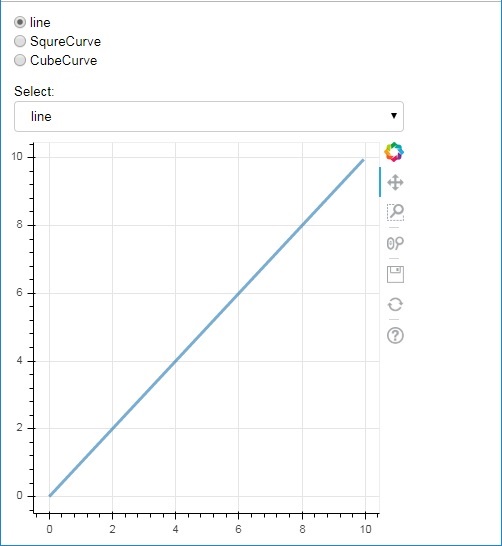
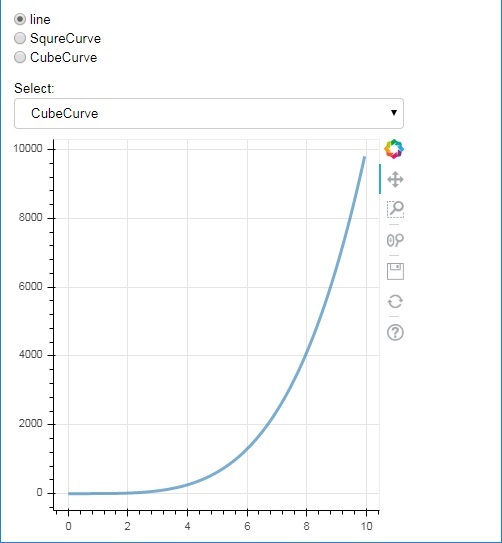
टैब विजेट
जिस तरह एक ब्राउज़र में, प्रत्येक टैब अलग-अलग वेब पेज दिखा सकता है, टैब विजेट बोकेह मॉडल है जो प्रत्येक आंकड़े को अलग-अलग दृश्य प्रदान करता है। निम्नलिखित उदाहरण में, साइन और कोसाइन वक्र के दो भूखंड के आंकड़े दो अलग-अलग टैब में प्रस्तुत किए गए हैं -
from bokeh.plotting import figure, output_file, show
from bokeh.models import Panel, Tabs
import numpy as np
import math
x=np.arange(0, math.pi*2, 0.05)
fig1=figure(plot_width=300, plot_height=300)
fig1.line(x, np.sin(x),line_width=2, line_color='navy')
tab1 = Panel(child=fig1, title="sine")
fig2=figure(plot_width=300, plot_height=300)
fig2.line(x,np.cos(x), line_width=2, line_color='orange')
tab2 = Panel(child=fig2, title="cos")
tabs = Tabs(tabs=[ tab1, tab2 ])
show(tabs)उत्पादन
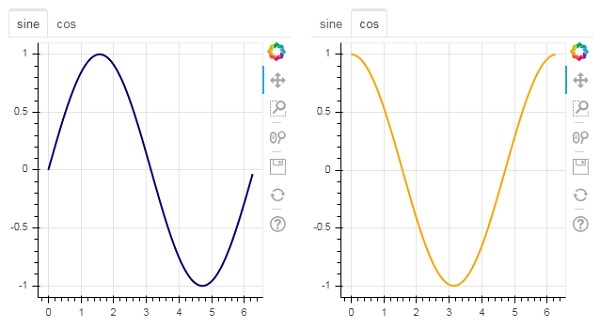
बोकेह आर्किटेक्चर में एक डिकॉउल डिज़ाइन है जिसमें पायथन का उपयोग करके प्लॉट और ग्लिफ़ जैसी वस्तुओं का निर्माण किया जाता है और इसका उपभोग JSON द्वारा परिवर्तित किया जाता है BokehJS client library।
हालांकि, अजगर की वस्तुओं और ब्राउज़र में सिंक को एक-दूसरे की मदद से रखना संभव है Bokeh Server। यह अजगर की पूरी शक्ति के साथ एक ब्राउज़र में उत्पन्न यूजर इंटरफेस (यूआई) घटनाओं की प्रतिक्रिया को सक्षम करता है। यह ब्राउज़र में विजेट्स या प्लॉट्स में सर्वर-साइड अपडेट को स्वचालित रूप से पुश करने में भी मदद करता है।
बोके डॉक्यूमेंट बनाने के लिए एक बोकेह सर्वर पायथन में लिखे गए एप्लिकेशन कोड का उपयोग करता है। क्लाइंट ब्राउज़र के हर नए कनेक्शन से बोकेह सर्वर एक नया दस्तावेज़ बनाता है, बस उस सत्र के लिए।
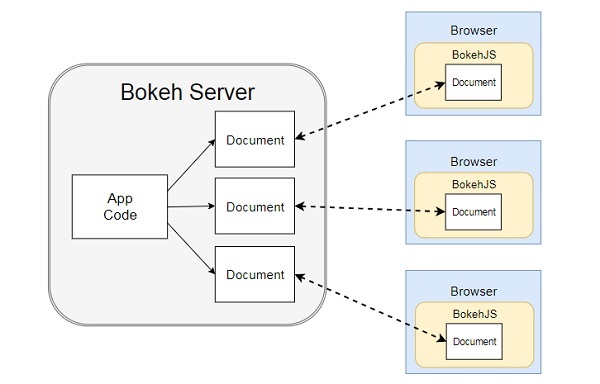
सबसे पहले, हमें क्लाइंट ब्राउज़र को सेवा देने के लिए एक एप्लिकेशन कोड विकसित करना होगा। निम्नलिखित कोड एक साइन वेव लाइन ग्लिफ़ का प्रतिपादन करता है। प्लॉट के साथ, साइन लहर की आवृत्ति को नियंत्रित करने के लिए एक स्लाइडर नियंत्रण भी प्रदान किया जाता है। कॉलबैक फ़ंक्शनupdate_data() अपडेट ColumnDataSource वर्तमान आवृत्ति के रूप में स्लाइडर का तात्कालिक मूल्य लेने वाला डेटा।
import numpy as np
from bokeh.io import curdoc
from bokeh.layouts import row, column
from bokeh.models import ColumnDataSource
from bokeh.models.widgets import Slider, TextInput
from bokeh.plotting import figure
N = 200
x = np.linspace(0, 4*np.pi, N)
y = np.sin(x)
source = ColumnDataSource(data = dict(x = x, y = y))
plot = figure(plot_height = 400, plot_width = 400, title = "sine wave")
plot.line('x', 'y', source = source, line_width = 3, line_alpha = 0.6)
freq = Slider(title = "frequency", value = 1.0, start = 0.1, end = 5.1, step = 0.1)
def update_data(attrname, old, new):
a = 1
b = 0
w = 0
k = freq.value
x = np.linspace(0, 4*np.pi, N)
y = a*np.sin(k*x + w) + b
source.data = dict(x = x, y = y)
freq.on_change('value', update_data)
curdoc().add_root(row(freq, plot, width = 500))
curdoc().title = "Sliders"अगला, कमांड लाइन का पालन करके बोकेह सर्वर शुरू करें -
Bokeh serve –show sliders.pyबोकेह सर्वर स्थानीयहोस्ट: 5006 / स्लाइडर्स पर एप्लिकेशन को चलाना और सेवा करना शुरू करता है। कंसोल लॉग निम्न प्रदर्शन दिखाता है -
C:\Users\User>bokeh serve --show scripts\sliders.py
2019-09-29 00:21:35,855 Starting Bokeh server version 1.3.4 (running on Tornado 6.0.3)
2019-09-29 00:21:35,875 Bokeh app running at: http://localhost:5006/sliders
2019-09-29 00:21:35,875 Starting Bokeh server with process id: 3776
2019-09-29 00:21:37,330 200 GET /sliders (::1) 699.99ms
2019-09-29 00:21:38,033 101 GET /sliders/ws?bokeh-protocol-version=1.0&bokeh-session-id=VDxLKOzI5Ppl9kDvEMRzZgDVyqnXzvDWsAO21bRCKRZZ (::1) 4.00ms
2019-09-29 00:21:38,045 WebSocket connection opened
2019-09-29 00:21:38,049 ServerConnection createdअपना पसंदीदा ब्राउज़र खोलें और उपरोक्त पता दर्ज करें। साइन वेव प्लॉट निम्नानुसार प्रदर्शित किया गया है -
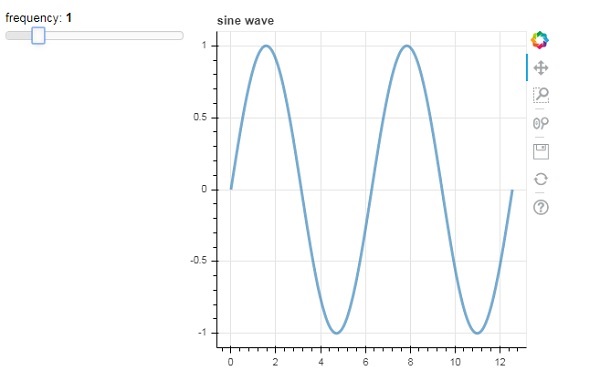
आप स्लाइडर को रोल करके आवृत्ति को 2 में बदलने का प्रयास कर सकते हैं।

बोके एप्लिकेशन कमांड लाइन से निष्पादित करने के लिए कई उप-क्षेत्र प्रदान करता है। निम्नलिखित तालिका उप-क्षेत्र दिखाती है -
| 1 | एचटीएमएल | एक या अधिक अनुप्रयोगों के लिए HTML फ़ाइलें बनाएँ |
| 2 | जानकारी | बोकेह सर्वर कॉन्फ़िगरेशन की प्रिंट जानकारी |
| 3 | json | एक या एक से अधिक अनुप्रयोगों के लिए JSON फ़ाइलें बनाएँ |
| 4 | png | एक या अधिक अनुप्रयोगों के लिए पीएनजी फाइलें बनाएं |
| 5 | नमूना डेटा | बोकेह नमूना डेटा सेट डाउनलोड करें |
| 6 | गुप्त | बोकेह सर्वर के साथ उपयोग के लिए एक बोकेह गुप्त कुंजी बनाएँ |
| 7 | सेवा कर | एक या अधिक एप्लिकेशन होस्ट करने वाला बोकेह सर्वर चलाएं |
| 8 | स्थिर | BokeJS लाइब्रेरी द्वारा उपयोग की जाने वाली स्थिर संपत्ति (जावास्क्रिप्ट, सीएसएस, चित्र, फोंट, आदि) परोसें |
| 9 | svg | एक या एक से अधिक अनुप्रयोगों के लिए एसवीजी फाइलें बनाएं |
निम्नलिखित आदेश पायथन स्क्रिप्ट के लिए एक HTML फ़ाइल बनाता है जिसमें बोकेह आकृति है।
C:\python37>bokeh html -o app.html app.pyशो विकल्प जोड़ने से स्वचालित रूप से ब्राउज़र में HTML फ़ाइल खुलती है। इसी तरह, पायथन लिपि को PNG, SVG, JSON फ़ाइलों में संगत उपकमांड के साथ परिवर्तित किया जाता है।
बोकेह सर्वर की जानकारी प्रदर्शित करने के लिए, निम्न के रूप में जानकारी उपकमांड का उपयोग करें -
C:\python37>bokeh info
Python version : 3.7.4 (tags/v3.7.4:e09359112e, Jul 8 2019, 20:34:20) [MSC v.1916 64 bit (AMD64)]
IPython version : (not installed)
Tornado version : 6.0.3
Bokeh version : 1.3.4
BokehJS static path : c:\python37\lib\site-packages\bokeh\server\static
node.js version : (not installed)
npm version : (not installed)विभिन्न प्रकार के भूखंडों के साथ प्रयोग करने के लिए, बोकेह वेबसाइट https://bokeh.pydata.orgनमूना डेटासेट उपलब्ध कराता है। उन्हें सैंपलडटा सबकुंड द्वारा स्थानीय मशीन में डाउनलोड किया जा सकता है।
C:\python37>bokeh infoनिम्नलिखित डेटासेट C: \ Users \ User \ .bokeh \ data फ़ोल्डर में डाउनलोड किए जाते हैं -
AAPL.csv airports.csv
airports.json CGM.csv
FB.csv gapminder_fertility.csv
gapminder_life_expectancy.csv gapminder_population.csv
gapminder_regions.csv GOOG.csv
haarcascade_frontalface_default.xml IBM.csv
movies.db MSFT.csv
routes.csv unemployment09.csv
us_cities.json US_Counties.csv
world_cities.csv
WPP2012_SA_DB03_POPULATION_QUINQUENNIAL.csvगुप्त subcommand SECRET_KEY पर्यावरण चर के साथ subcommand की सेवा के साथ उपयोग की जाने वाली एक गुप्त कुंजी उत्पन्न करता है।
ऊपर वर्णित उपकेंद्रों के अलावा, बोके भूखंडों को निर्यात () फ़ंक्शन का उपयोग करके पीएनजी और एसवीजी फ़ाइल प्रारूप में निर्यात किया जा सकता है। उस उद्देश्य के लिए, स्थानीय पायथन इंस्टॉलेशन में निम्न निर्भरता लाइब्रेरी होनी चाहिए।
PhantomJS
फैंटमज एक जावास्क्रिप्ट एपीआई है जो स्वचालित नेविगेशन, स्क्रीनशॉट, उपयोगकर्ता के व्यवहार और अभिकथन को सक्षम बनाता है। इसका उपयोग ब्राउज़र-आधारित इकाई परीक्षणों को चलाने के लिए किया जाता है। PhantomJS विभिन्न ब्राउज़रों के लिए एक समान ब्राउज़िंग वातावरण प्रदान करने वाले WebKit पर आधारित है और विभिन्न वेब मानकों के लिए तेज़ और देशी समर्थन प्रदान करता है: DOM हैंडलिंग, CSS चयनकर्ता, JSON, कैनवास, और SVG। दूसरे शब्दों में, PhantomJS एक ग्राफिकल यूजर इंटरफेस के बिना एक वेब ब्राउज़र है।
तकिया
पिलो, एक पायथन इमेजिंग लाइब्रेरी (जिसे पहले पीआईएल के रूप में जाना जाता था) पायथन प्रोग्रामिंग भाषा के लिए एक मुफ्त पुस्तकालय है जो कई अलग-अलग छवि फ़ाइल स्वरूपों को खोलने, हेरफेर करने और सहेजने के लिए समर्थन प्रदान करता है। (पीपीएम, पीएनजी, जेपीईजी, जीआईएफ, टीआईएफएफ और बीएमपी सहित।) इसकी कुछ विशेषताएं प्रति पिक्सेल जोड़तोड़, मास्किंग और पारदर्शिता से निपटने, छवि फ़िल्टरिंग, छवि बढ़ाने आदि हैं।
Export_png () फ़ंक्शन लेआउट से RGBA- प्रारूप PNG छवि उत्पन्न करता है। यह फ़ंक्शन मेमोरी में लेआउट रेंडर करने और फिर स्क्रीनशॉट कैप्चर करने के लिए वेबकिट हेडलेस ब्राउज़र का उपयोग करता है। उत्पन्न छवि स्रोत लेआउट के समान आयामों की होगी। सुनिश्चित करें कि Plot.background_fill_color और Plot.border_fill_color कोई भी नहीं हैं।
from bokeh.io import export_png
export_png(plot, filename = "file.png")यह संभव है कि एसवीजी तत्व के साथ एचटीएमएल 5 कैनवस प्लॉट आउटपुट को एडोब इलस्ट्रेटर जैसे कार्यक्रमों का उपयोग करके संपादित किया जा सकता है। एसवीजी ऑब्जेक्ट्स को पीडीएफ में भी बदला जा सकता है। यहां, कैनवास 2svg, एक जावास्क्रिप्ट लाइब्रेरी का उपयोग सामान्य कैनवास तत्व और एसवीजी तत्व के साथ इसके तरीकों का मजाक उड़ाने के लिए किया जाता है। PNG की तरह, पारदर्शी पृष्ठभूमि के साथ SVG बनाने के लिए, Plot.background_fill_color और Plot.border_fill_color गुण किसी के पास नहीं होने चाहिए।
SVG बैकेंड को सबसे पहले "svg" के लिए Plot.output_backend विशेषता सेट करके सक्रिय किया जाता है।
plot.output_backend = "svg"हेडलेस एक्सपोर्ट के लिए, बोकेह में एक यूटिलिटी फंक्शन, Export_svgs () है। यह फ़ंक्शन सभी SVG- सक्षम भूखंडों को अलग SVG फ़ाइलों के रूप में एक लेआउट में डाउनलोड करेगा।
from bokeh.io import export_svgs
plot.output_backend = "svg"
export_svgs(plot, filename = "plot.svg")भूखंड और डेटा स्टैंडअलोन दस्तावेजों के साथ-साथ बोके अनुप्रयोगों को HTML दस्तावेजों में एम्बेड किया जा सकता है।
स्टैंडअलोन दस्तावेज़ एक बोकेह प्लॉट या दस्तावेज़ जो बोकेह सर्वर द्वारा समर्थित नहीं है। इस तरह के प्लॉट में बातचीत विशुद्ध रूप से कस्टम जेएस के रूप में होती है न कि प्योर पायथन कॉलबैक के रूप में।
बोकेह सर्वर द्वारा समर्थित बोकेह प्लॉट और दस्तावेज भी एम्बेड किए जा सकते हैं। ऐसे दस्तावेज़ों में पायथन कॉलबैक होते हैं जो सर्वर पर चलते हैं।
स्टैंडअलोन दस्तावेजों के मामले में, Bokeh प्लॉट का प्रतिनिधित्व करने वाला एक कच्चा HTML फ़ाइल file_html () फ़ंक्शन द्वारा प्राप्त किया जाता है।
from bokeh.plotting import figure
from bokeh.resources import CDN
from bokeh.embed import file_html
fig = figure()
fig.line([1,2,3,4,5], [3,4,5,2,3])
string = file_html(plot, CDN, "my plot")File_html () फ़ंक्शन का रिटर्न मान HTML फ़ाइल के रूप में सहेजा जा सकता है या फ्लास्क ऐप में URL मार्गों के माध्यम से प्रस्तुत करने के लिए उपयोग किया जा सकता है।
स्टैंडअलोन दस्तावेज़ के मामले में, इसका JSON प्रतिनिधित्व json_item () फ़ंक्शन द्वारा प्राप्त किया जा सकता है।
from bokeh.plotting import figure
from bokeh.embed import file_html
import json
fig = figure()
fig.line([1,2,3,4,5], [3,4,5,2,3])
item_text = json.dumps(json_item(fig, "myplot"))इस आउटपुट का उपयोग वेब पेज पर Bokeh.embed.embed_item फ़ंक्शन द्वारा किया जा सकता है -
item = JSON.parse(item_text);
Bokeh.embed.embed_item(item);बोकेह सर्वर पर बोकेह एप्लिकेशन को भी एम्बेड किया जा सकता है ताकि हर पृष्ठ लोड पर एक नया सत्र और दस्तावेज़ बनाया जाए ताकि एक विशिष्ट, मौजूदा सत्र लोड हो। यह server_document () फ़ंक्शन के साथ पूरा किया जा सकता है। यह URL को Bokeh सर्वर अनुप्रयोग के लिए स्वीकार करता है, और स्क्रिप्ट निष्पादित होने पर किसी भी समय उस सर्वर से नए सत्रों को एम्बेड करेगा।
server_document() functionURL पैरामीटर स्वीकार करता है। यदि यह 'डिफ़ॉल्ट' पर सेट है, तो डिफ़ॉल्ट URL http: // localhost: 5006 / का उपयोग किया जाएगा।
from bokeh.embed import server_document
script = server_document("http://localhost:5006/sliders")Server_document () फ़ंक्शन निम्नानुसार एक स्क्रिप्ट टैग देता है -
<script
src="http://localhost:5006/sliders/autoload.js?bokeh-autoload-element=1000&bokeh-app-path=/sliders&bokeh-absolute-url=https://localhost:5006/sliders"
id="1000">
</script>बोकेह अन्य पुस्तकालयों की एक विस्तृत विविधता के साथ अच्छी तरह से एकीकृत करता है, जिससे आप प्रत्येक कार्य के लिए सबसे उपयुक्त उपकरण का उपयोग कर सकते हैं। तथ्य यह है कि बोकेह जावास्क्रिप्ट उत्पन्न करता है, यह संभव है कि विभिन्न प्रकार के जावास्क्रिप्ट पुस्तकालयों जैसे फॉस्फोरस के साथ बोकेह आउटपुट को संयोजित किया जाए।
डेटाशेडर (https://github.com/bokeh/datashader) एक और पुस्तकालय है जिसके साथ बोकेह आउटपुट को बढ़ाया जा सकता है। यह एक पायथन लाइब्रेरी है जो बड़े डेटासेट को बड़े आकार के रेखापुंज के रूप में पूर्व-रेंडर करती है। जब बहुत बड़े डेटा की बात आती है तो यह क्षमता ब्राउज़र की सीमा से अधिक हो जाती है। डेटाशेयर में इंटरैक्टिव बोकेह प्लॉट बनाने के उपकरण शामिल हैं जो बोकेह में ज़ूम और पैनिंग करते समय इन छवियों को गतिशील रूप से फिर से प्रस्तुत करते हैं, जिससे वेब ब्राउज़र में मनमाने ढंग से बड़े डेटासेट के साथ काम करना व्यावहारिक हो जाता है।
एक अन्य पुस्तकालय होलूव्यूज़ ( (http://holoviews.org/) है जो विशेष रूप से जुपिटर नोटबुक में बोके प्लॉट के निर्माण के लिए एक संक्षिप्त घोषणात्मक इंटरफ़ेस प्रदान करता है। यह डेटा विश्लेषण के लिए आंकड़ों के त्वरित प्रोटोटाइप की सुविधा प्रदान करता है।
जब किसी को बोकेह की मदद से विज़ुअलाइज़ेशन बनाने के लिए बड़े डेटासेट का उपयोग करना पड़ता है, तो बातचीत बहुत धीमी हो सकती है। उस उद्देश्य के लिए, कोई भी वेब ग्राफिक्स लाइब्रेरी (WebGL) समर्थन को सक्षम कर सकता है।
WebGL एक जावास्क्रिप्ट एपीआई है जो GPU (ग्राफिक्स प्रोसेसिंग यूनिट) का उपयोग करके ब्राउज़र में सामग्री को प्रस्तुत करता है। यह मानकीकृत प्लगइन सभी आधुनिक ब्राउज़रों में उपलब्ध है।
WebGL को सक्षम करने के लिए, आपको बस बोकेह चित्रा ऑब्जेक्ट की output_backend 'वेबलॉग' पर सेट करना होगा।
fig = figure(output_backend="webgl")निम्नलिखित उदाहरण में, हम एक साजिश रचते हैं scatter glyph WebGL सपोर्ट की मदद से 10,000 पॉइंट्स से मिलकर।
import numpy as np
from bokeh.plotting import figure, show, output_file
N = 10000
x = np.random.normal(0, np.pi, N)
y = np.sin(x) + np.random.normal(0, 0.2, N)
output_file("scatterWebGL.html")
p = figure(output_backend="webgl")
p.scatter(x, y, alpha=0.1)
show(p)उत्पादन
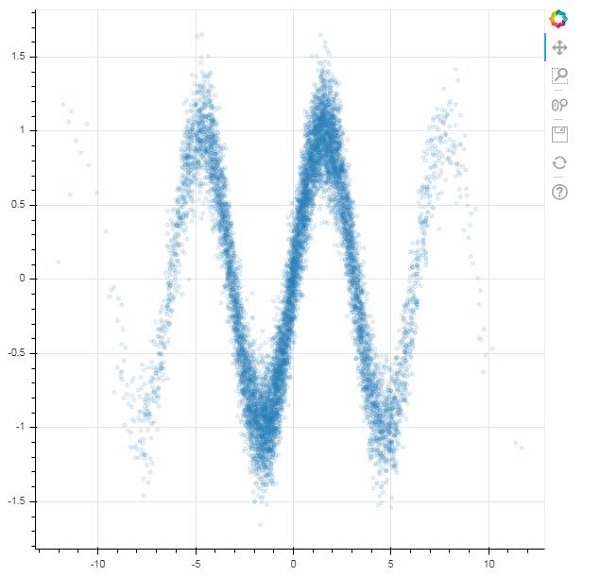
बोके पायथन पुस्तकालय, और अन्य भाषाओं जैसे आर, स्काला, और जूलिया के लिए पुस्तकालय, मुख्य रूप से उच्च स्तर पर बोकेहज के साथ बातचीत करते हैं। एक पायथन प्रोग्रामर को जावास्क्रिप्ट या वेब विकास के बारे में चिंता करने की आवश्यकता नहीं है। हालांकि, कोई BokehJS API का उपयोग कर सकता है, सीधे BokehJS का उपयोग करके शुद्ध जावास्क्रिप्ट विकास कर सकता है।
BokehJS ऑब्जेक्ट्स जैसे कि ग्लिफ़ और विगेट्स कमोबेश Bokeh Python API की तरह ही बनाए गए हैं। आमतौर पर, किसी भी पायथन क्लासनेम के रूप में उपलब्ध हैBokeh.ClassNameजावास्क्रिप्ट से। उदाहरण के लिए, पायथन में प्राप्त एक रेंज 1 डी ऑब्जेक्ट।
xrange = Range1d(start=-0.5, end=20.5)यह बोकेहज के साथ समान रूप से प्राप्त किया जाता है -
var xrange = new Bokeh.Range1d({ start: -0.5, end: 20.5 });HTML फ़ाइल में एम्बेड किए जाने के बाद जावास्क्रिप्ट कोड ब्राउज़र में एक सरल लाइन प्लॉट प्रस्तुत करता है।
सबसे पहले नीचे दिए गए वेब पेज में <head> .. </ head> secion की सभी BokehJS लाइब्रेरी शामिल करें
<head>
<script type="text/javascript" src="https://cdn.pydata.org/bokeh/release/bokeh-1.3.4.min.js"></script>
<script type="text/javascript" src="https://cdn.pydata.org/bokeh/release/bokeh-widgets-1.3.4.min.js"></script>
<script type="text/javascript" src="https://cdn.pydata.org/bokeh/release/bokeh-tables-1.3.4.min.js"></script>
<script type="text/javascript" src="https://cdn.pydata.org/bokeh/release/bokeh-gl-1.3.4.min.js"></script>
<script type="text/javascript" src="https://cdn.pydata.org/bokeh/release/bokeh-api-1.3.4.min.js"></script>
<script type="text/javascript" src="https://cdn.pydata.org/bokeh/release/bokeh-api-1.3.4.min.js"></script>
</head>जावास्क्रिप्ट के स्निपेट्स के बाद बॉडी सेक्शन में बोके प्लॉट के विभिन्न हिस्सों का निर्माण किया जाता है।
<script>
// create some data and a ColumnDataSource
var x = Bokeh.LinAlg.linspace(-0.5, 20.5, 10);
var y = x.map(function (v) { return v * 0.5 + 3.0; });
var source = new Bokeh.ColumnDataSource({ data: { x: x, y: y } });
// make the plot
var plot = new Bokeh.Plot({
title: "BokehJS Plot",
plot_width: 400,
plot_height: 400
});
// add axes to the plot
var xaxis = new Bokeh.LinearAxis({ axis_line_color: null });
var yaxis = new Bokeh.LinearAxis({ axis_line_color: null });
plot.add_layout(xaxis, "below");
plot.add_layout(yaxis, "left");
// add a Line glyph
var line = new Bokeh.Line({
x: { field: "x" },
y: { field: "y" },
line_color: "#666699",
line_width: 2
});
plot.add_glyph(line, source);
Bokeh.Plotting.show(plot);
</script>कोड को एक वेब पेज के रूप में सहेजें और अपनी पसंद के ब्राउज़र में खोलें।